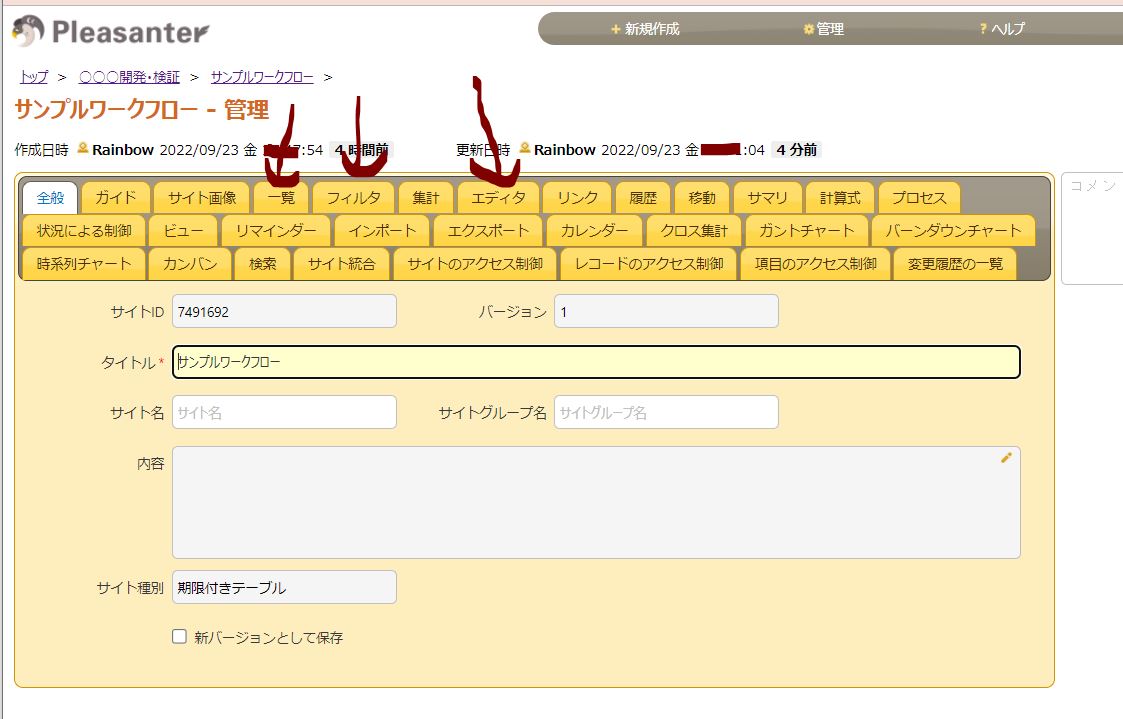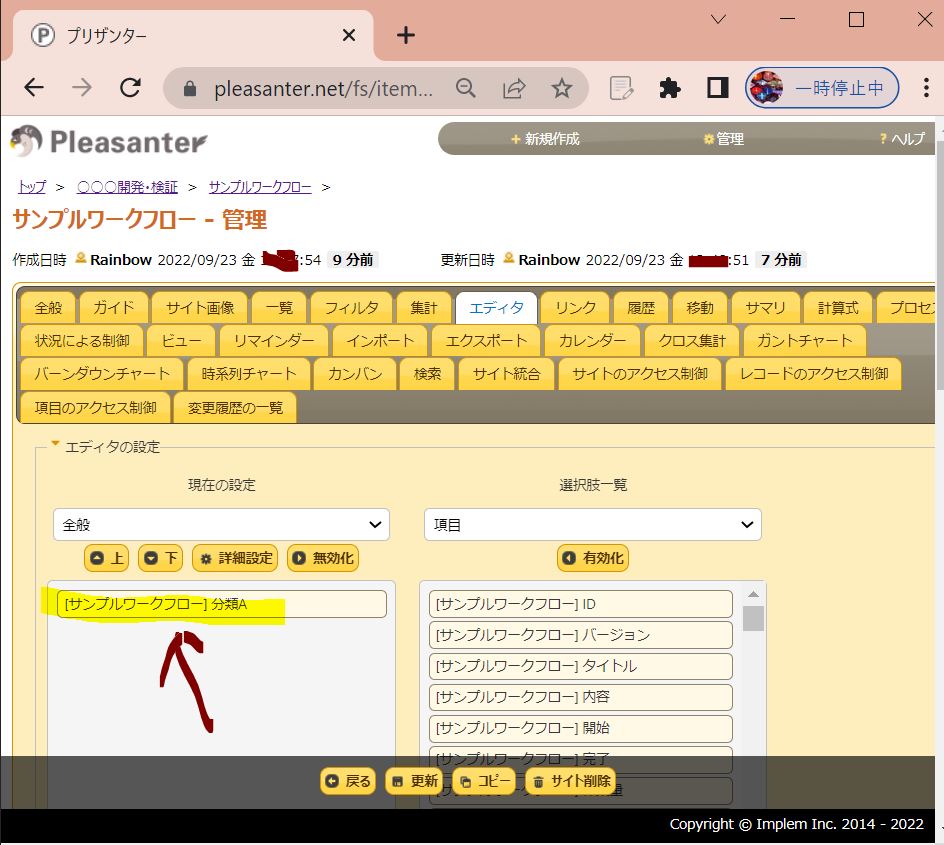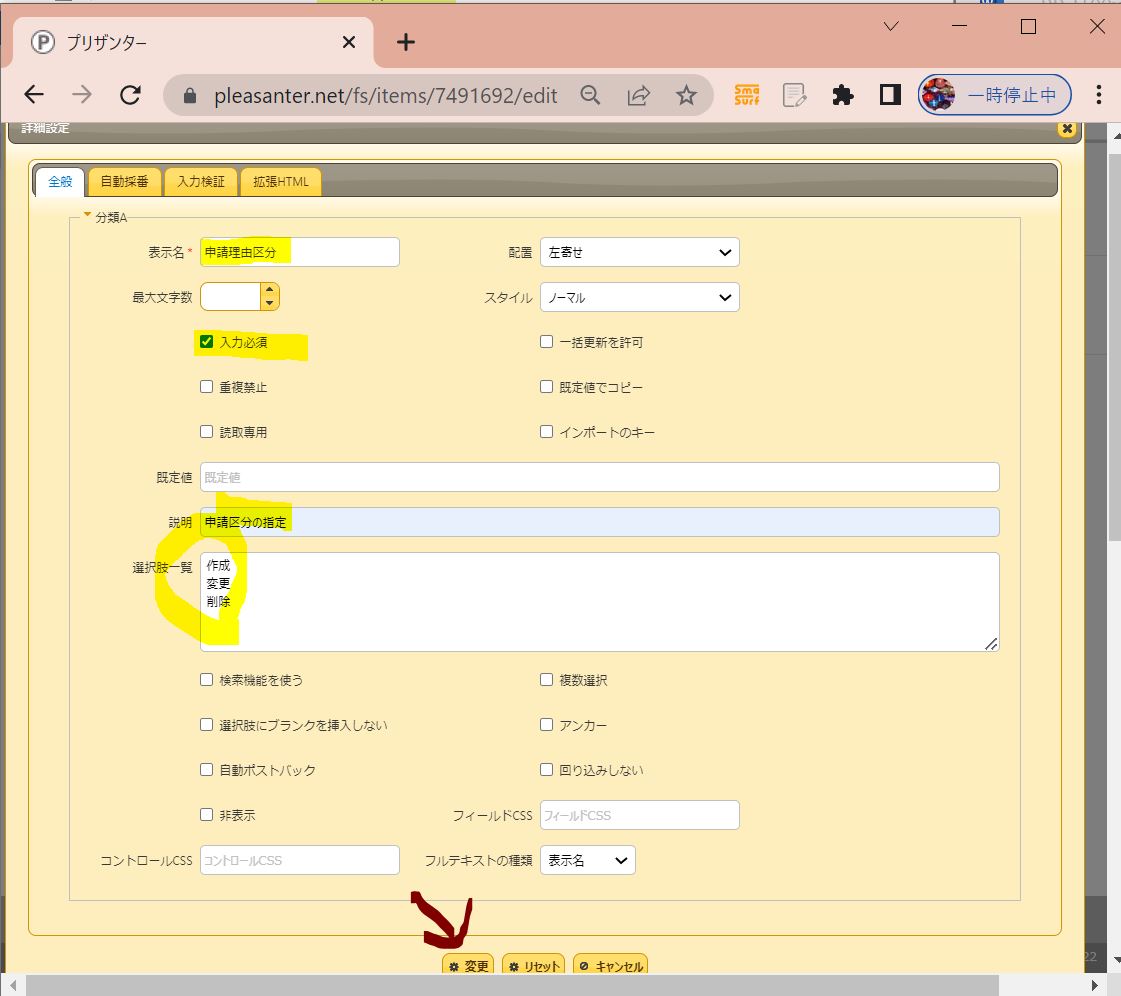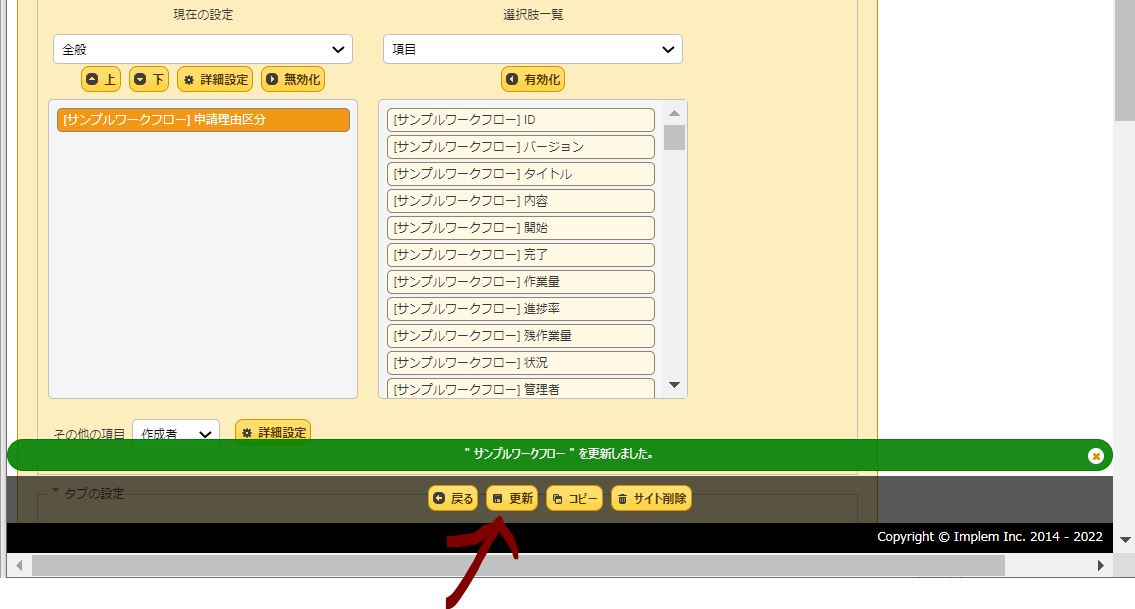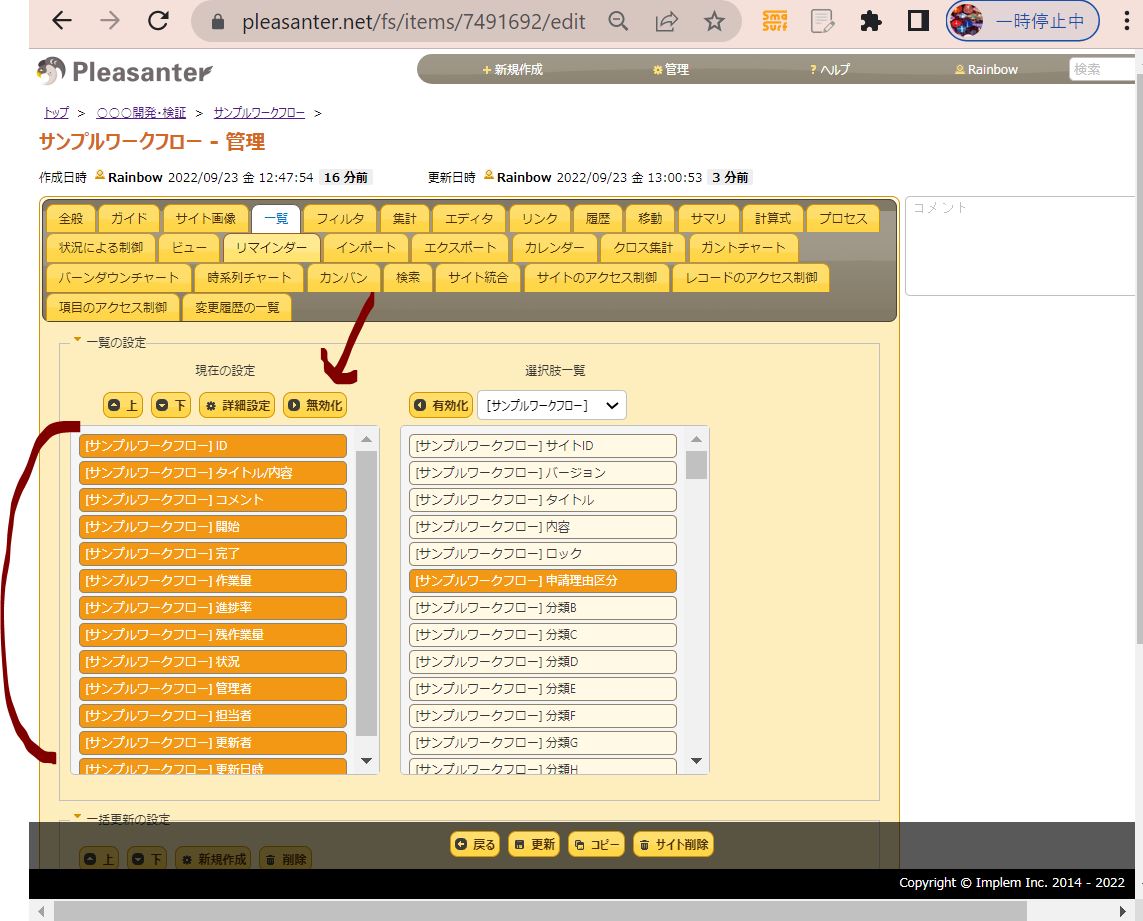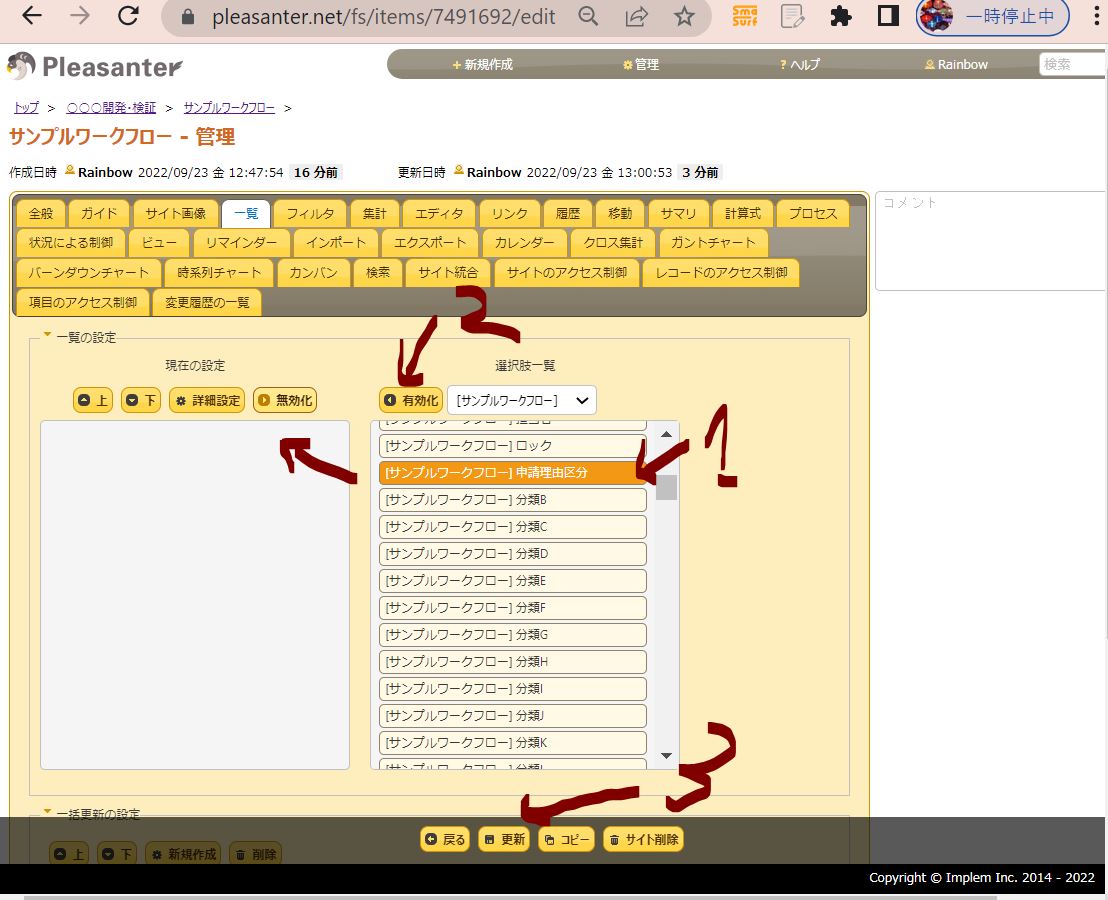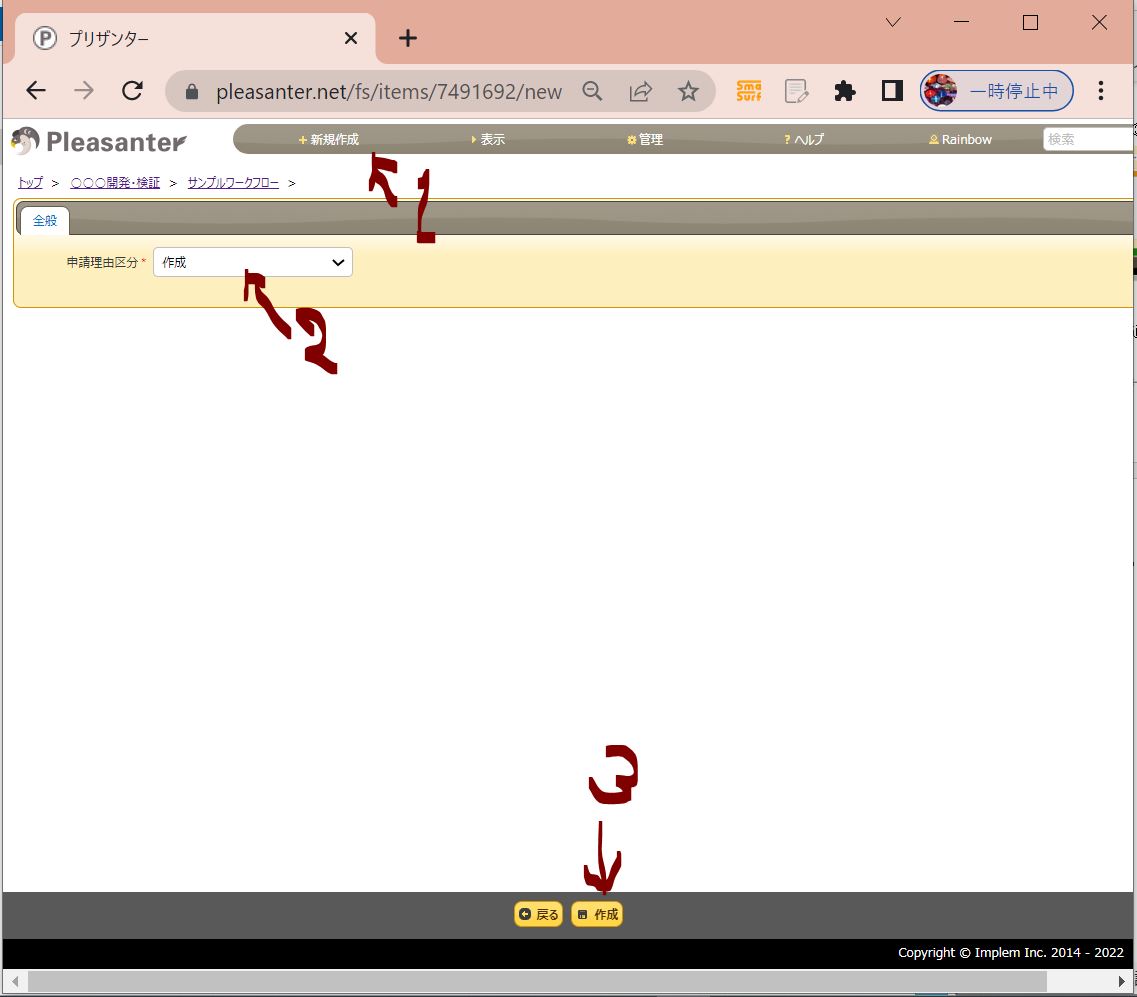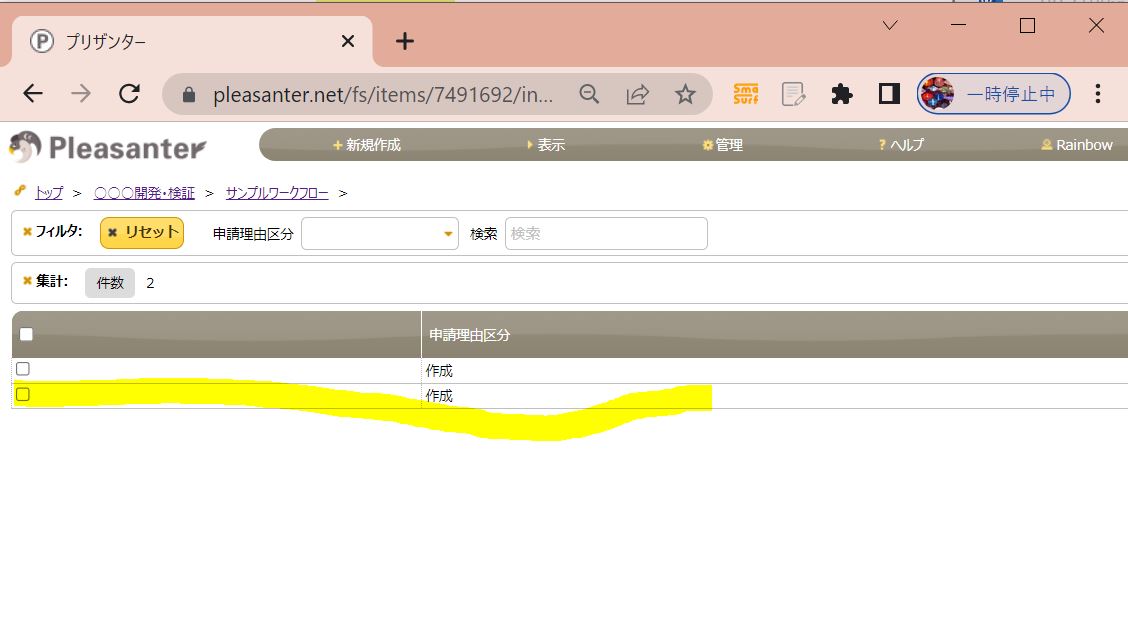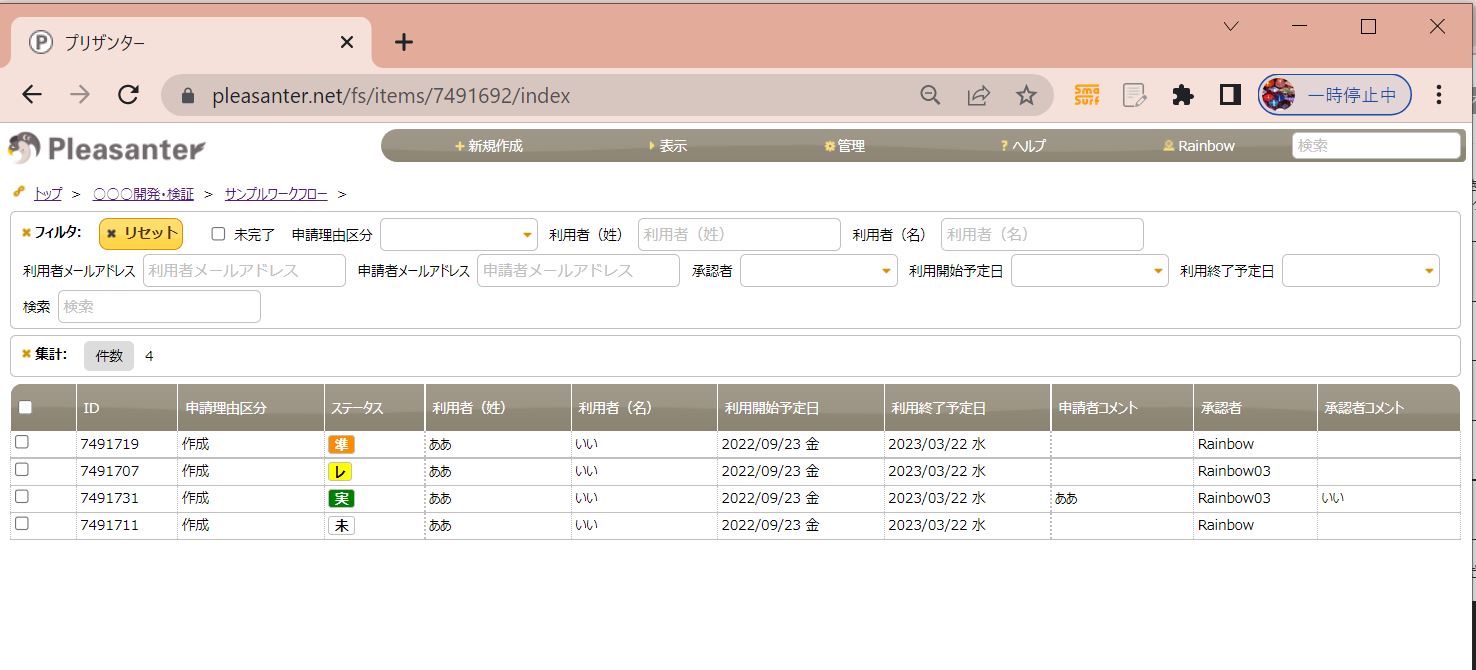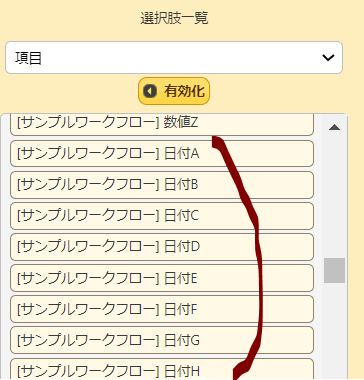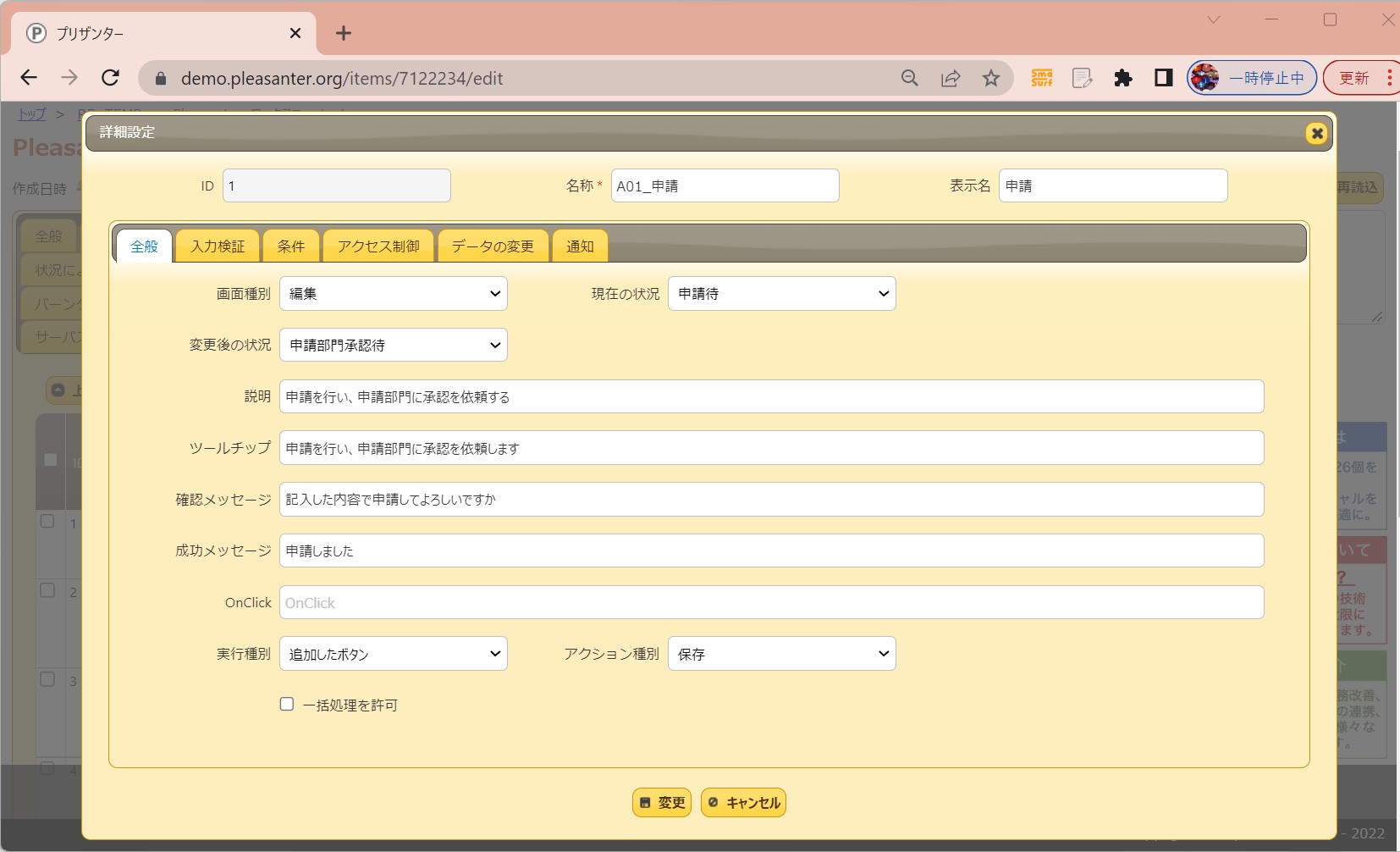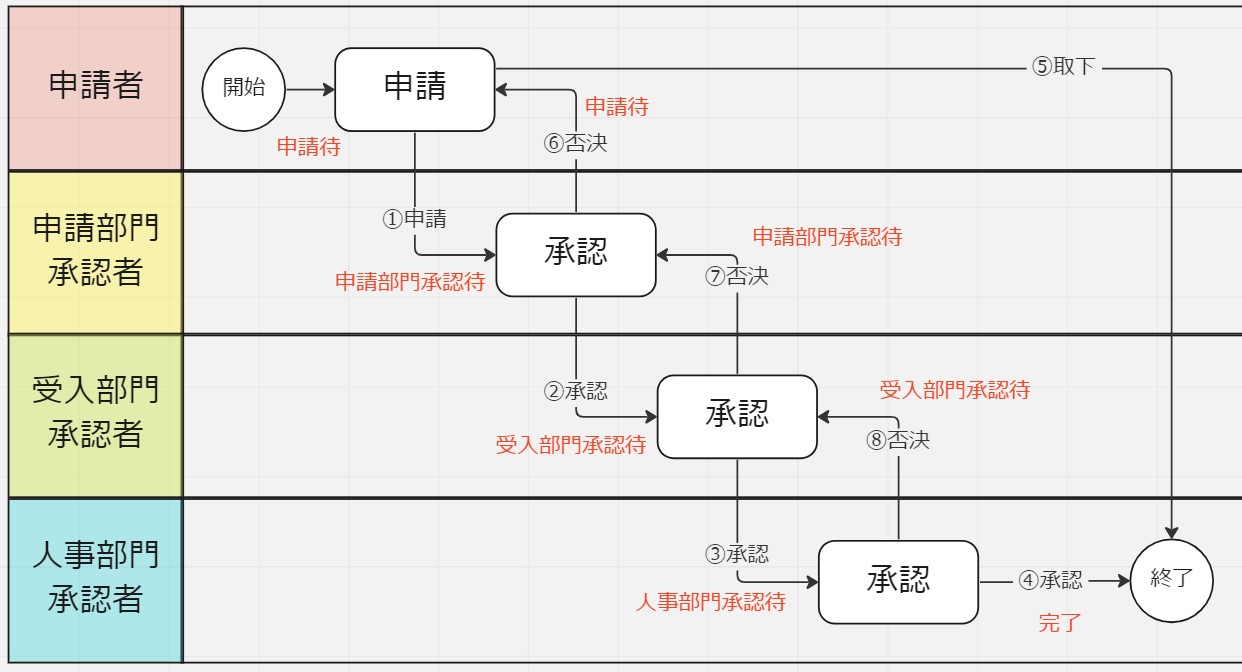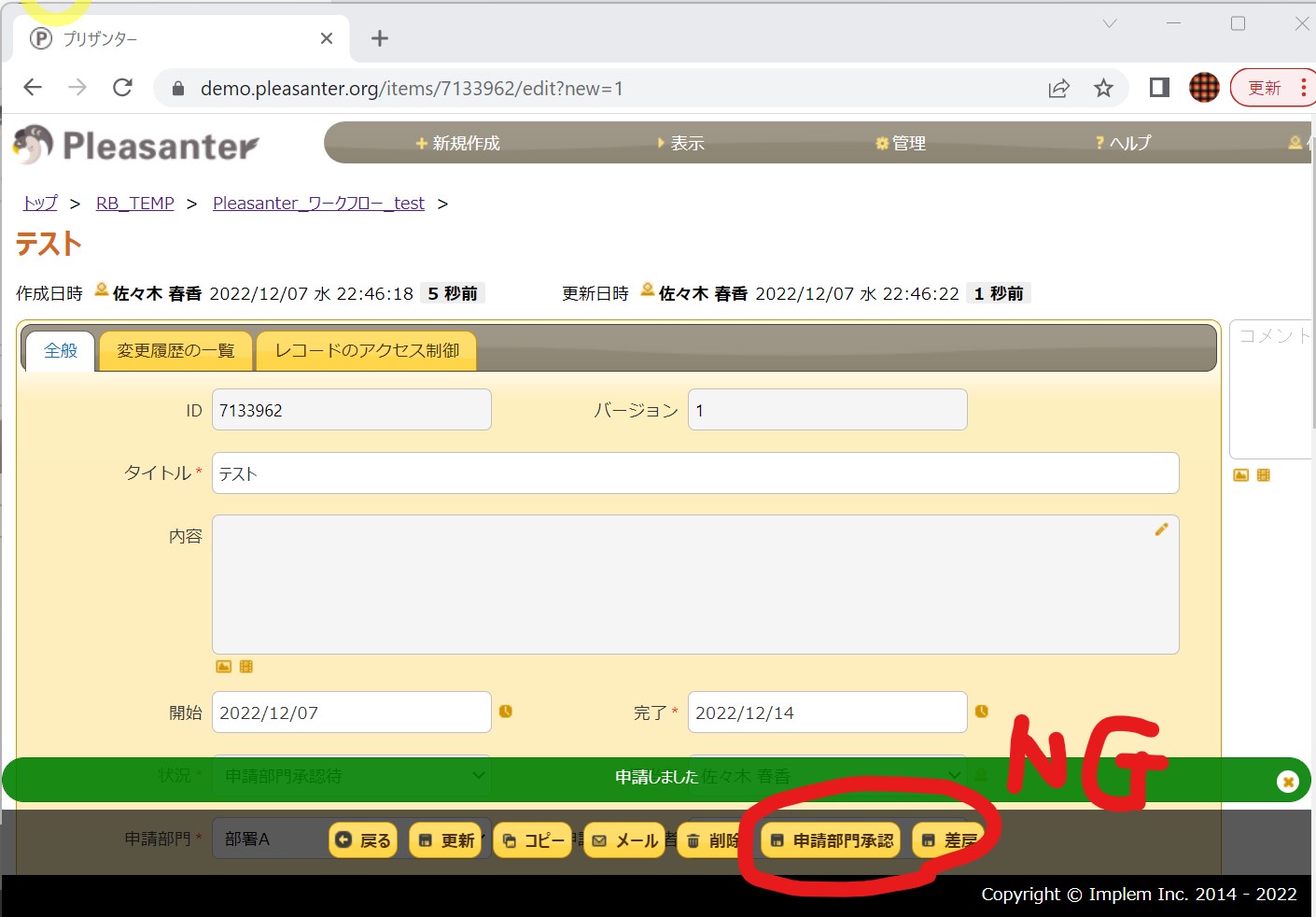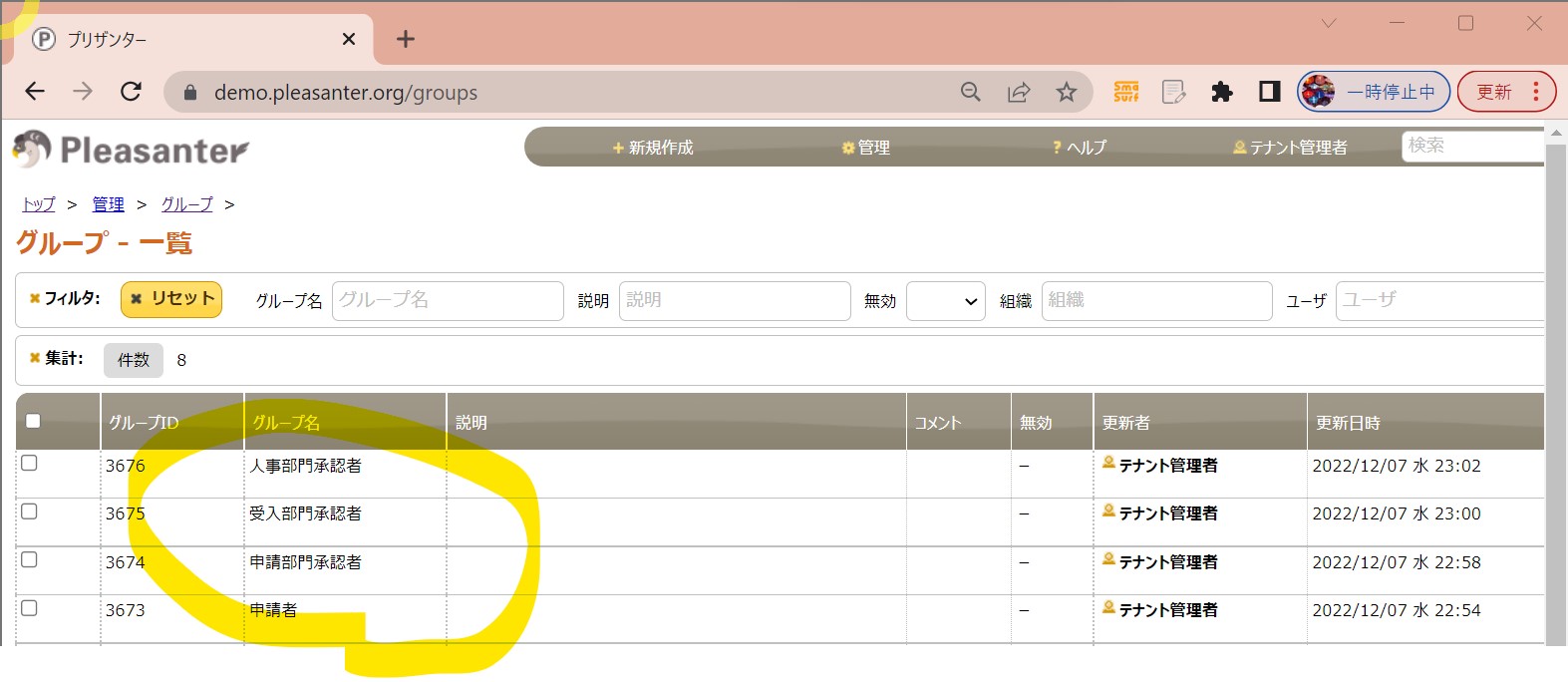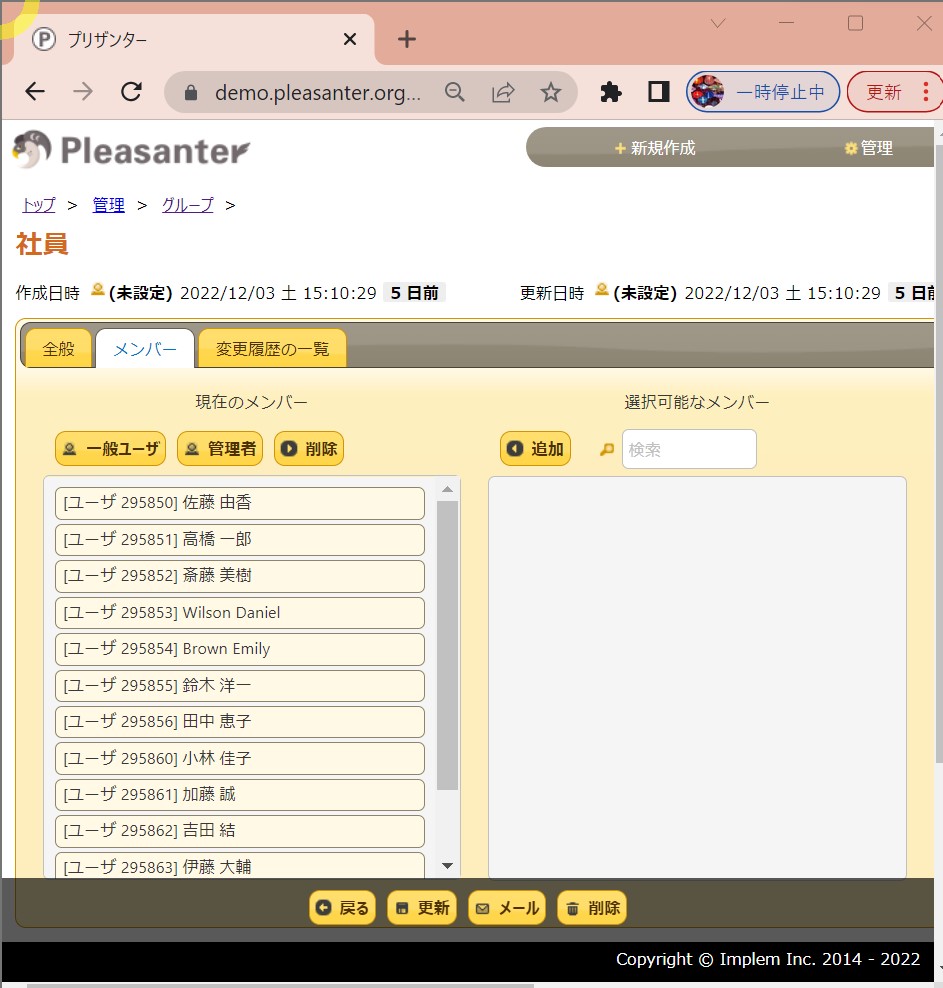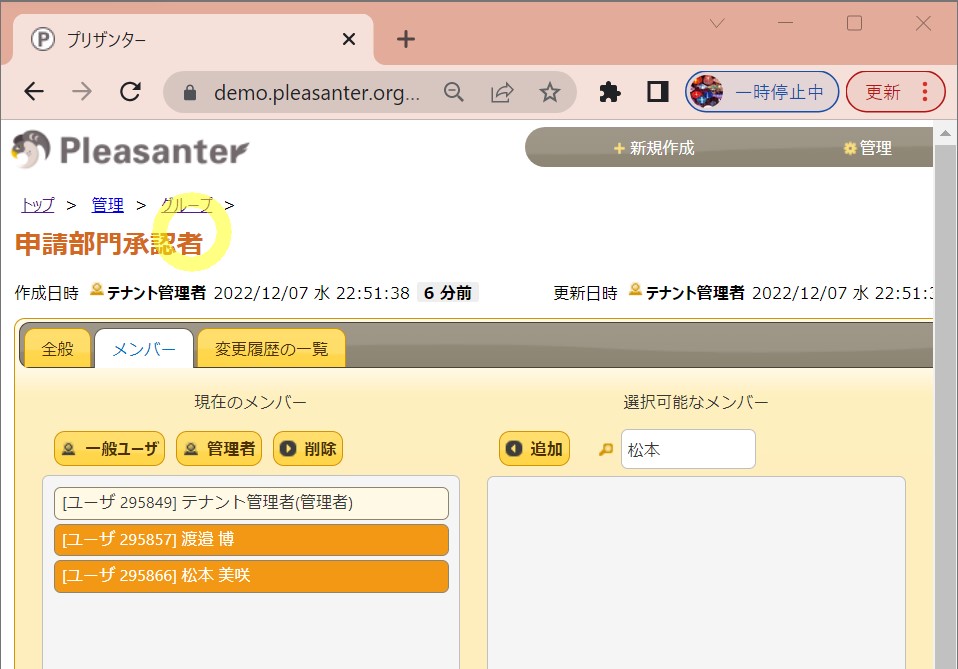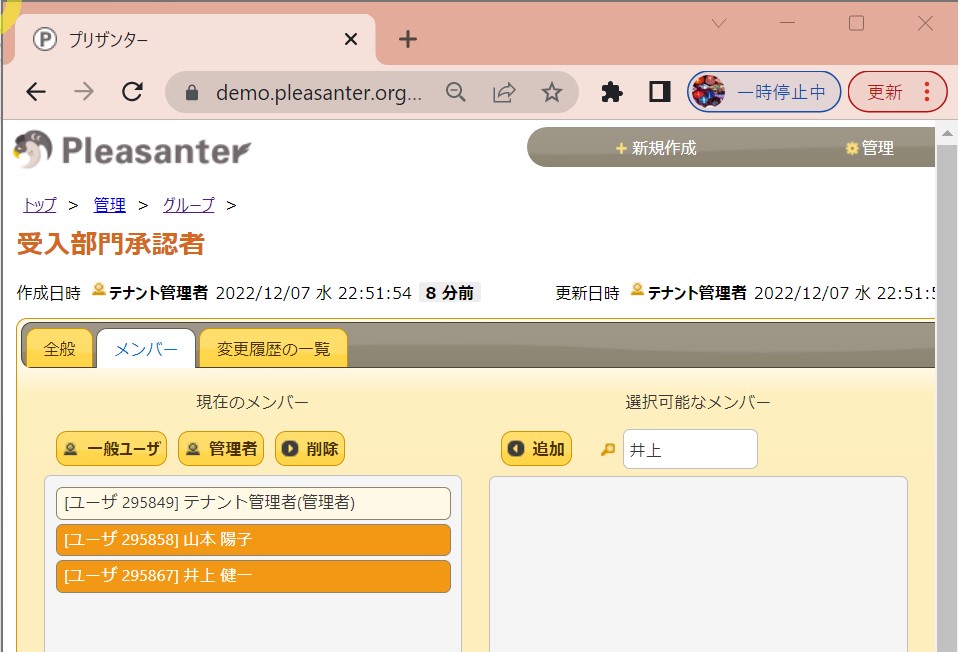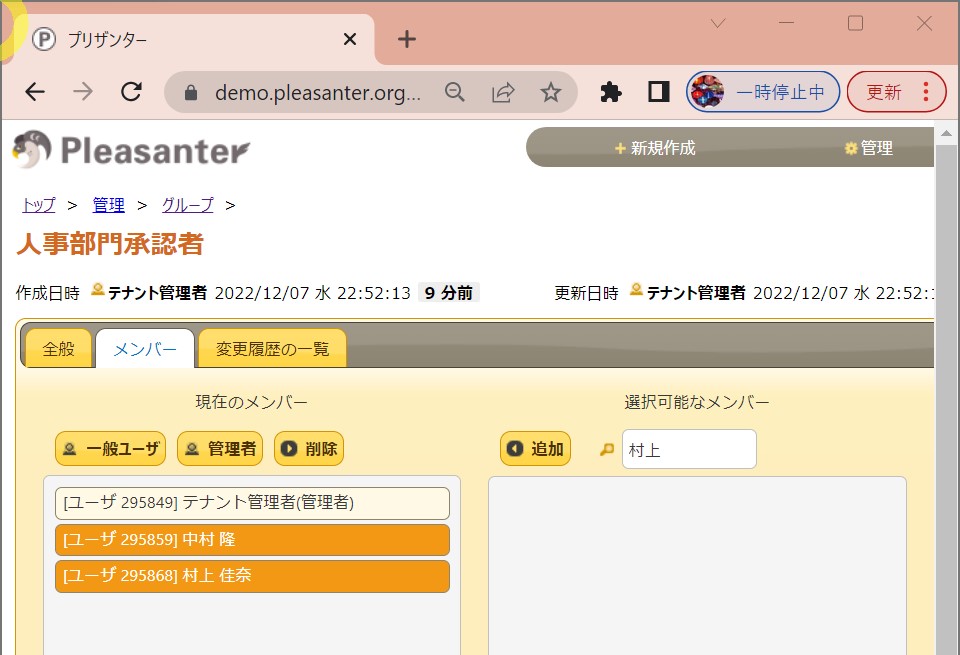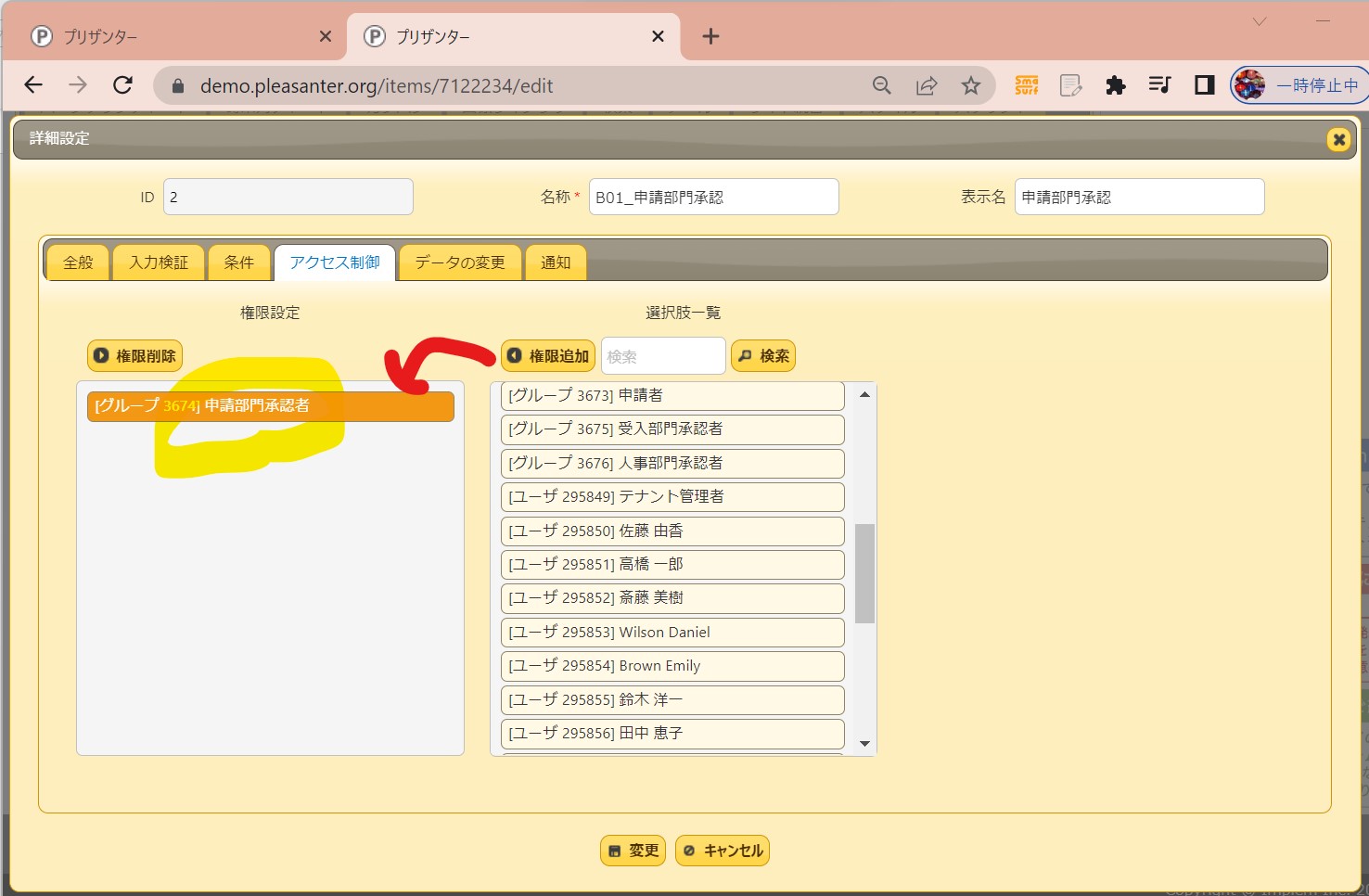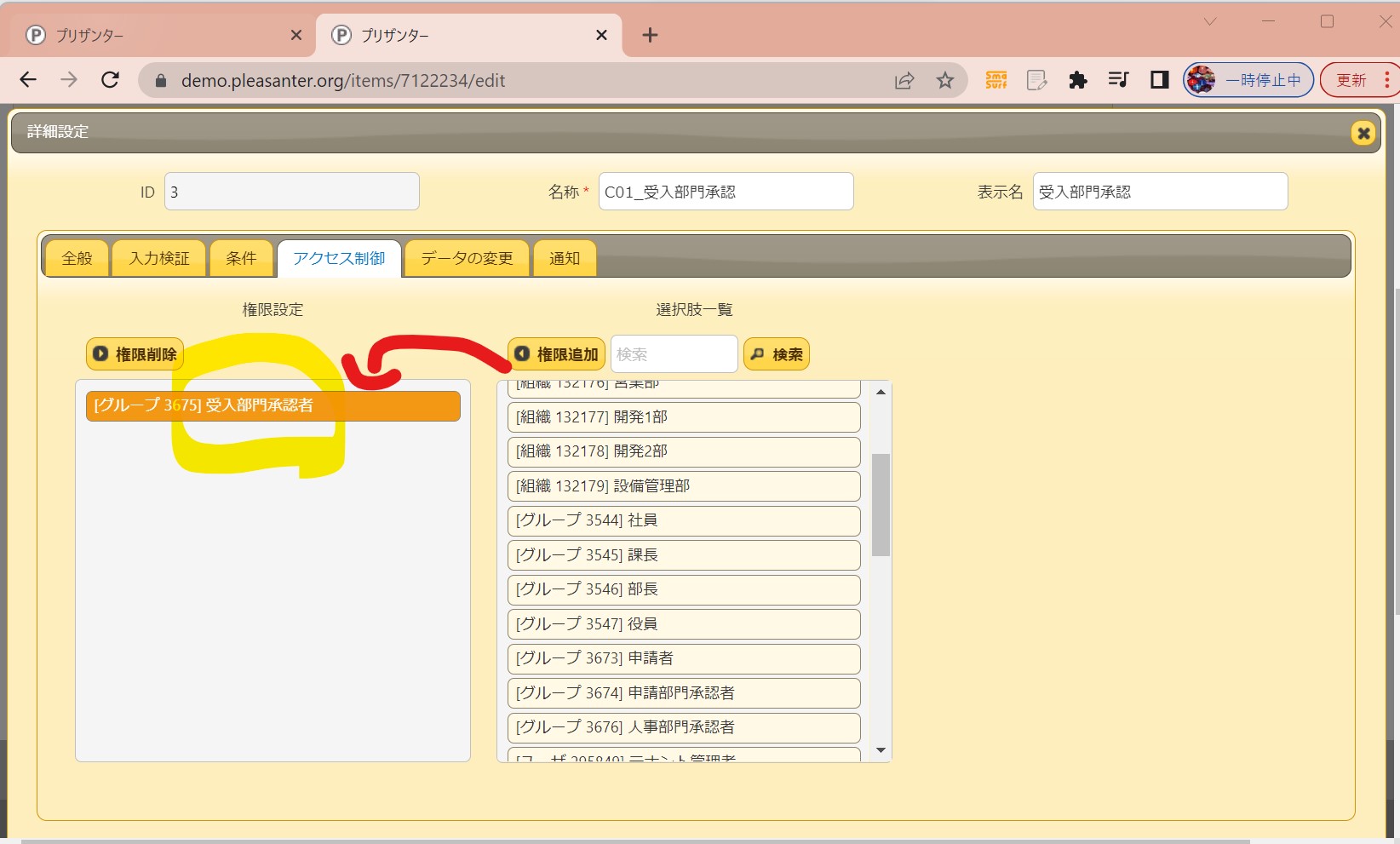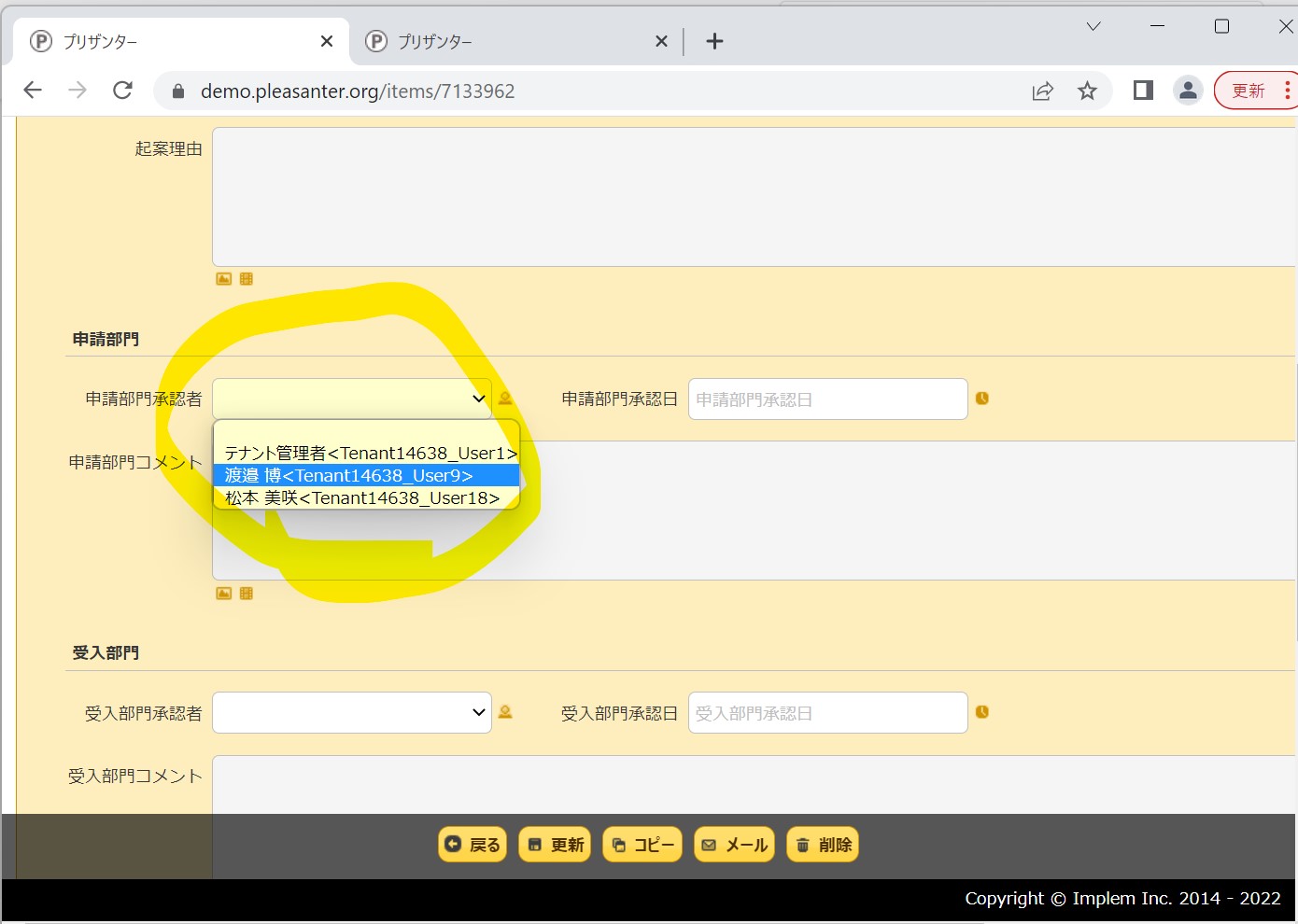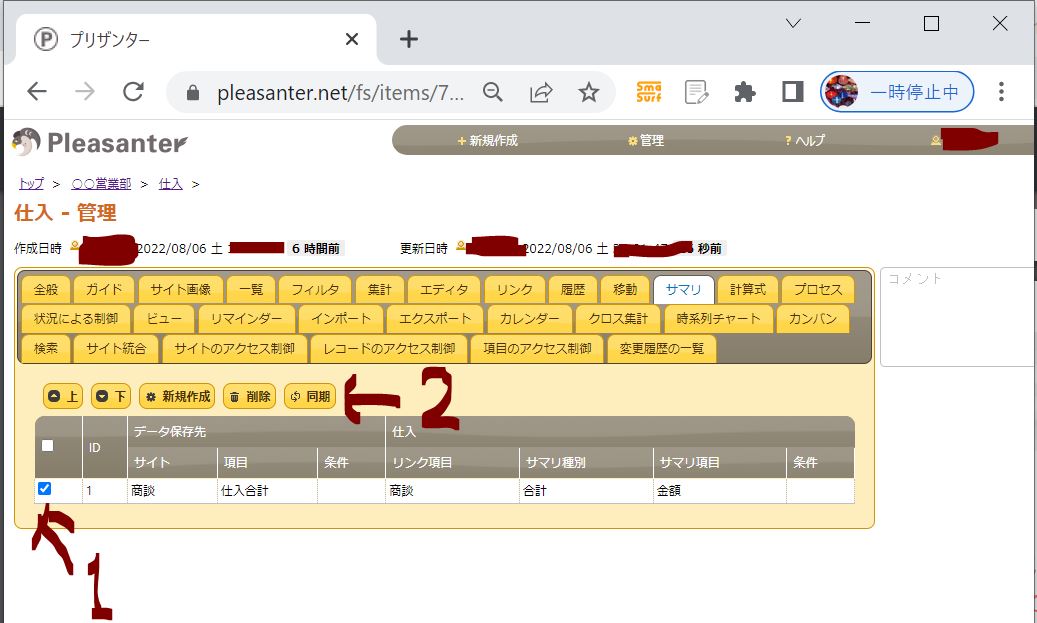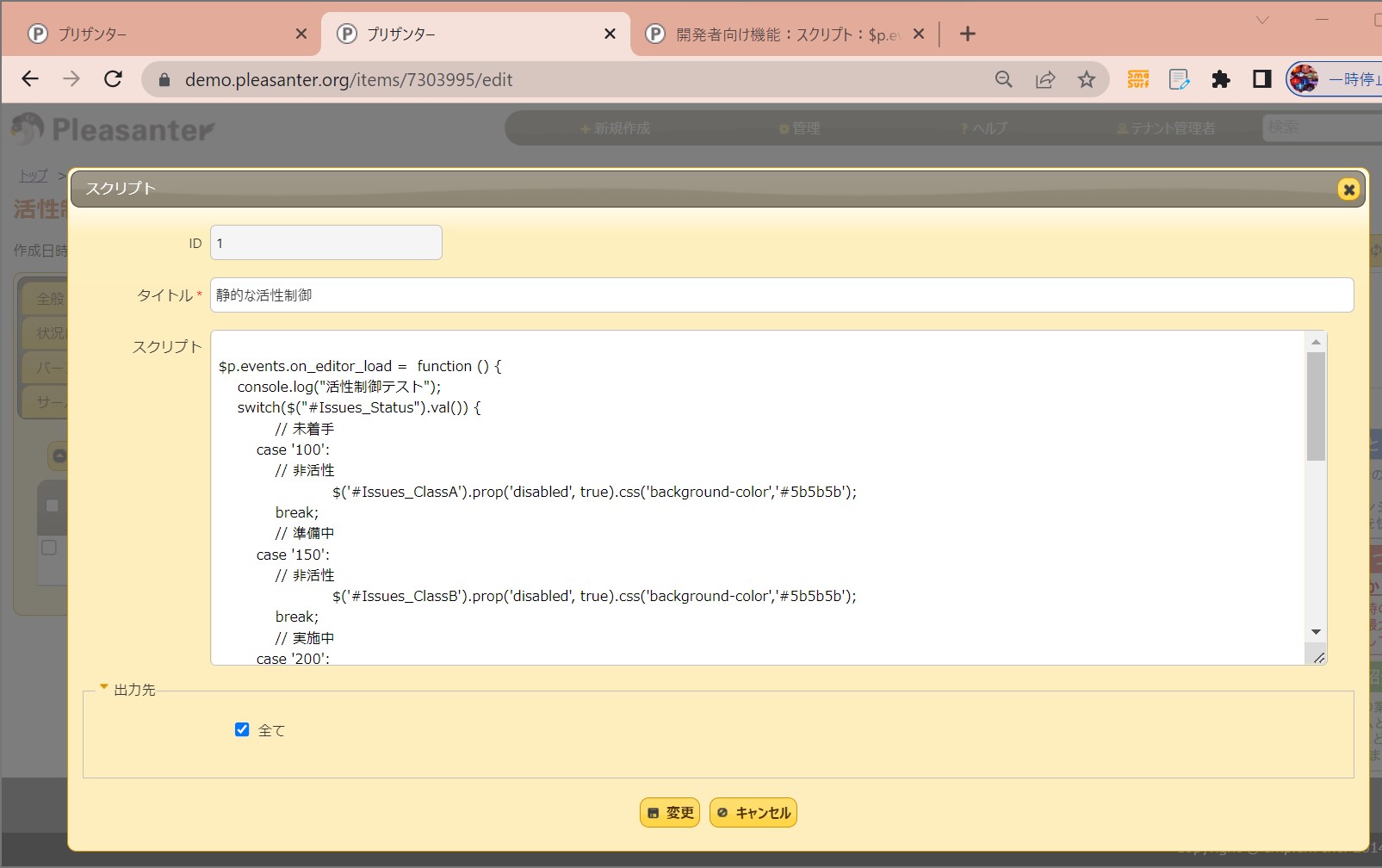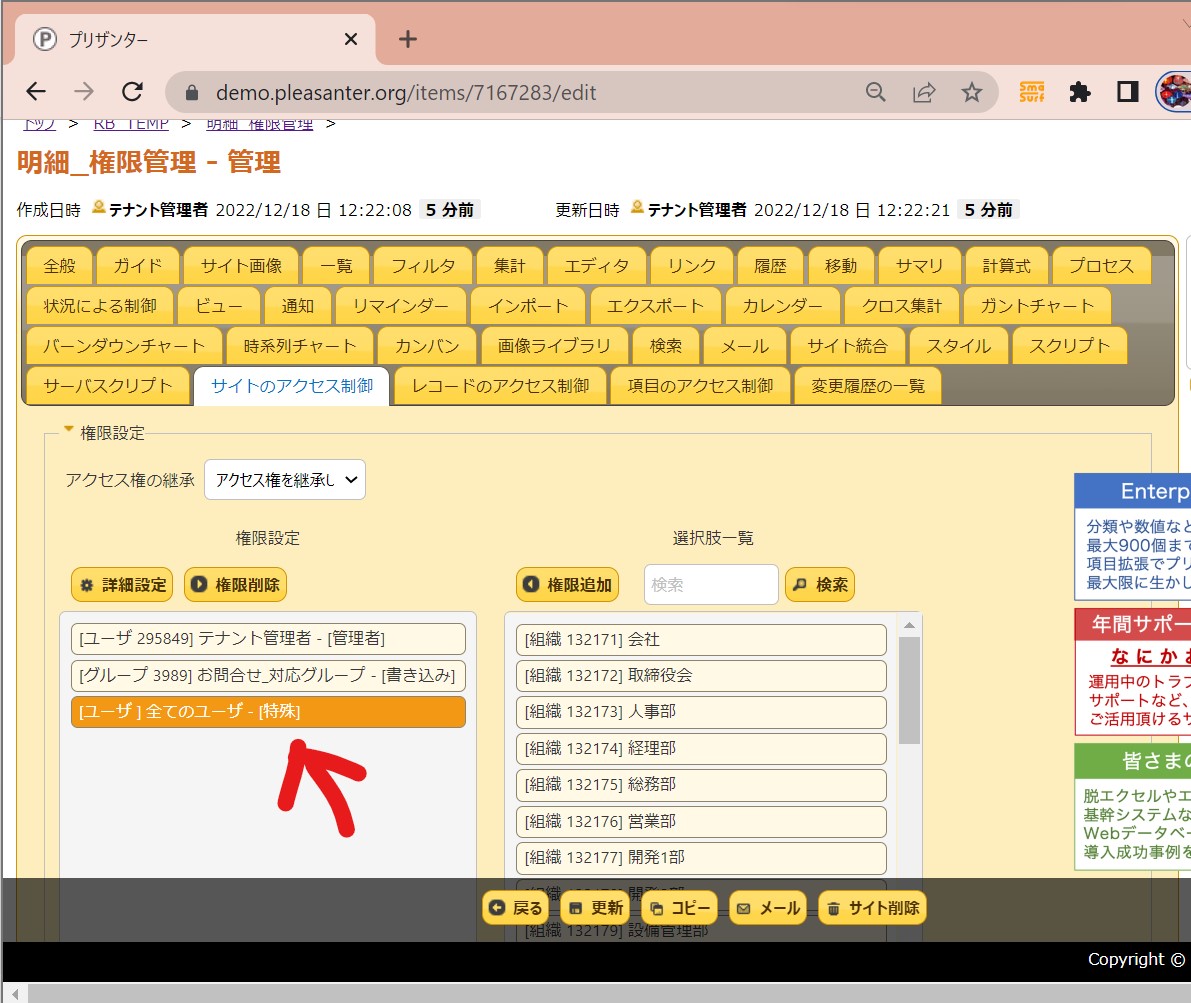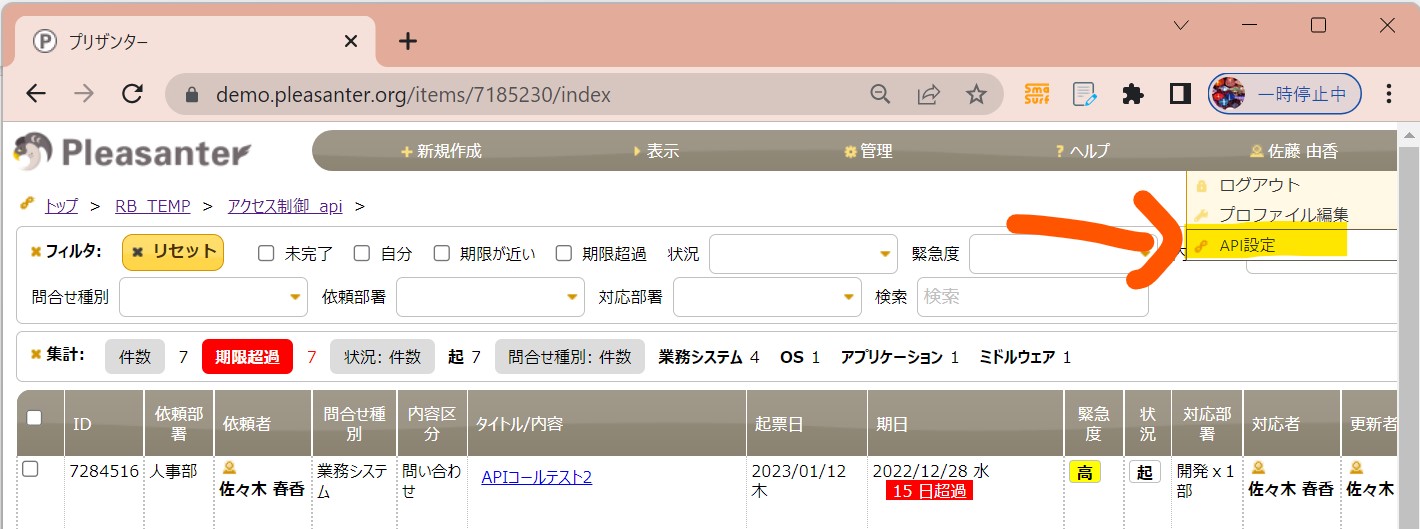<目次>
(1) プリザンター(Pleasanter)でワークフローを試作してみた。
(1-0) 概要
(1-1) STEP1:フロントエンド開発①(画面項目定義)
(1-2) STEP2:ワークフロー機能開発(プロセス)
(1-3) STEP3:グループ・権限設定
(1-4) STEP4:フロントエンド開発②(スクリプト)
(1-5) STEP5:バックエンド開発(サーバースクリプト)
(1) プリザンター(Pleasanter)でワークフローを試作してみた。
(1-0) 概要
・STEP1:フロントエンド開発①(画面項目定義)
→まずは「箱」を作成
・STEP2:ワークフロー機能開発(プロセス)
→承認プロセスを作成
・STEP3:グループ・権限設定
→グループに応じて権限を制御
・STEP4:フロントエンド開発②(スクリプト)
→グループに応じて編集項目を制御
・STEP5:バックエンド開発(サーバースクリプト)
→業務ロジックや外部連携処理など
(1-1) STEP1:フロントエンド開発①(画面項目定義)
まずは、ワークフローの申請画面の項目の設定を行います(入れ物を作る)。
●概要
・「エディタ」タブで「+新規作成」押下時の入力できる項目を設定できます。
・「一覧」タブで明細一覧に表示する「列」を設定できます。
・「フィルタ」タブで明細を検索する際の「検索項目」を設定できます。
(図110)
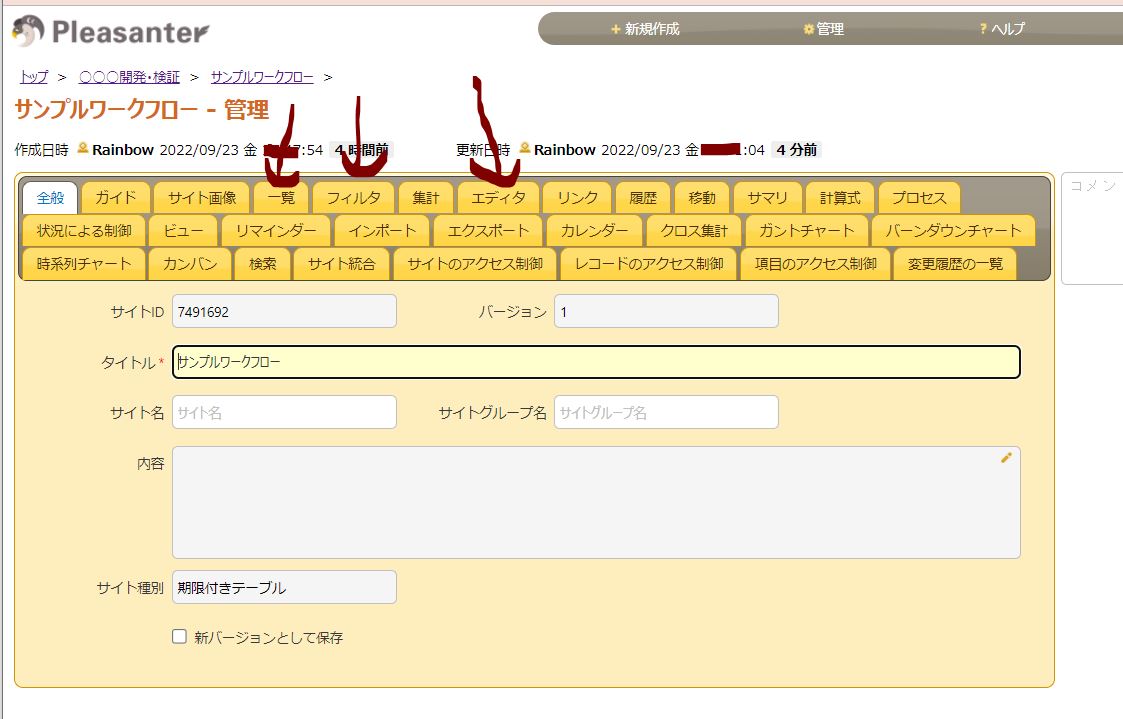
●STEP1-1:「エディタ」タブで項目を追加
・①「エディタ」タブで項目を追加します。
(図111①)
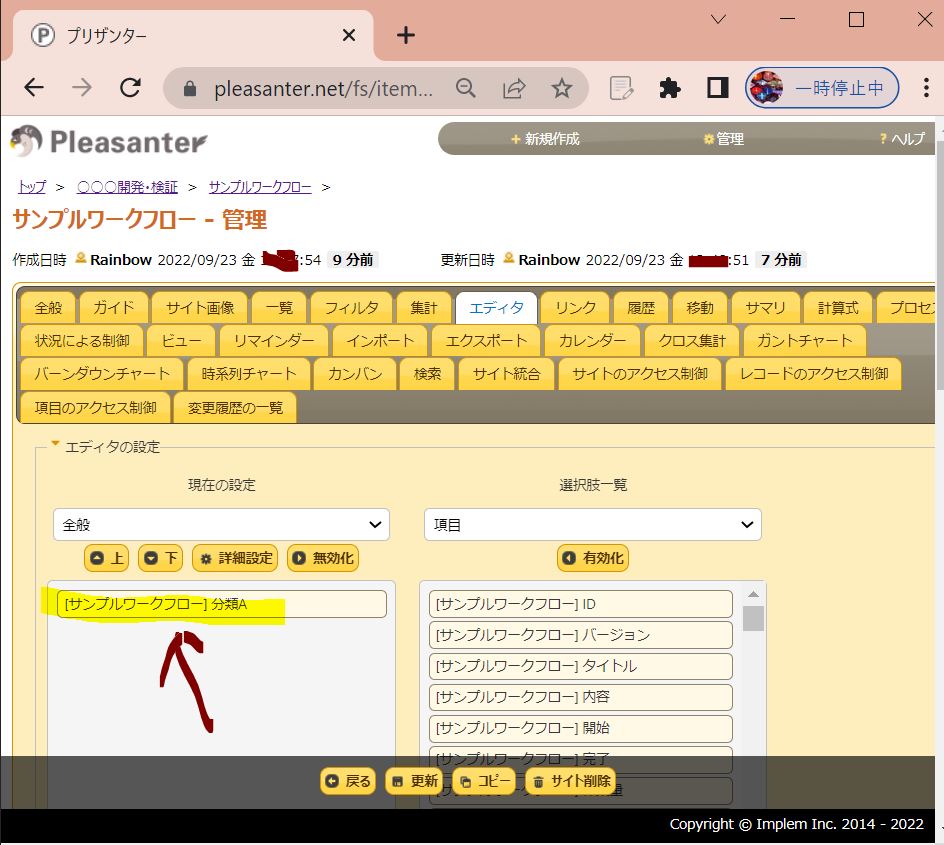
↓
・②項目の詳細を設定
→桁数、入力必須、重複禁止、初期値、入力チェックなど設定できる。
(図111②)
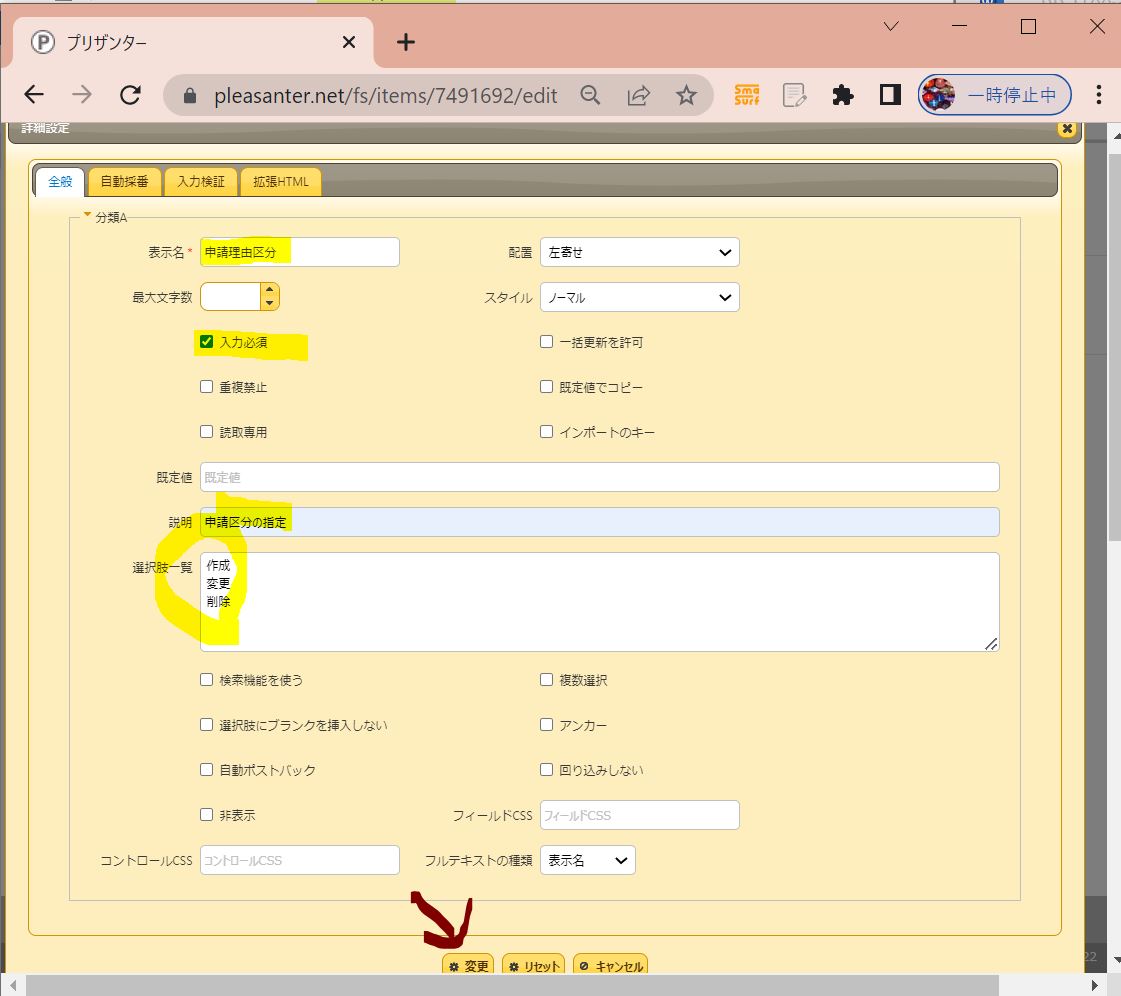
↓
(図111③)
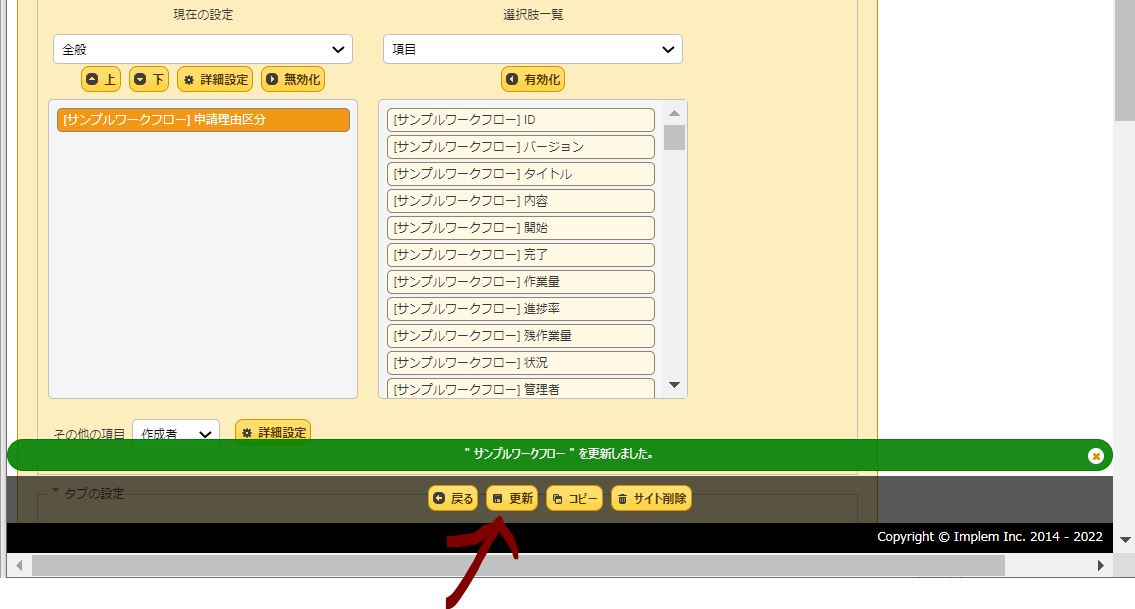
↓
●STEP1-2:「一覧」タブで明細に表示する項目を設定
・①「一覧」タブで明細に表示する項目を設定します。
(図111④)デフォルト項目を無効化
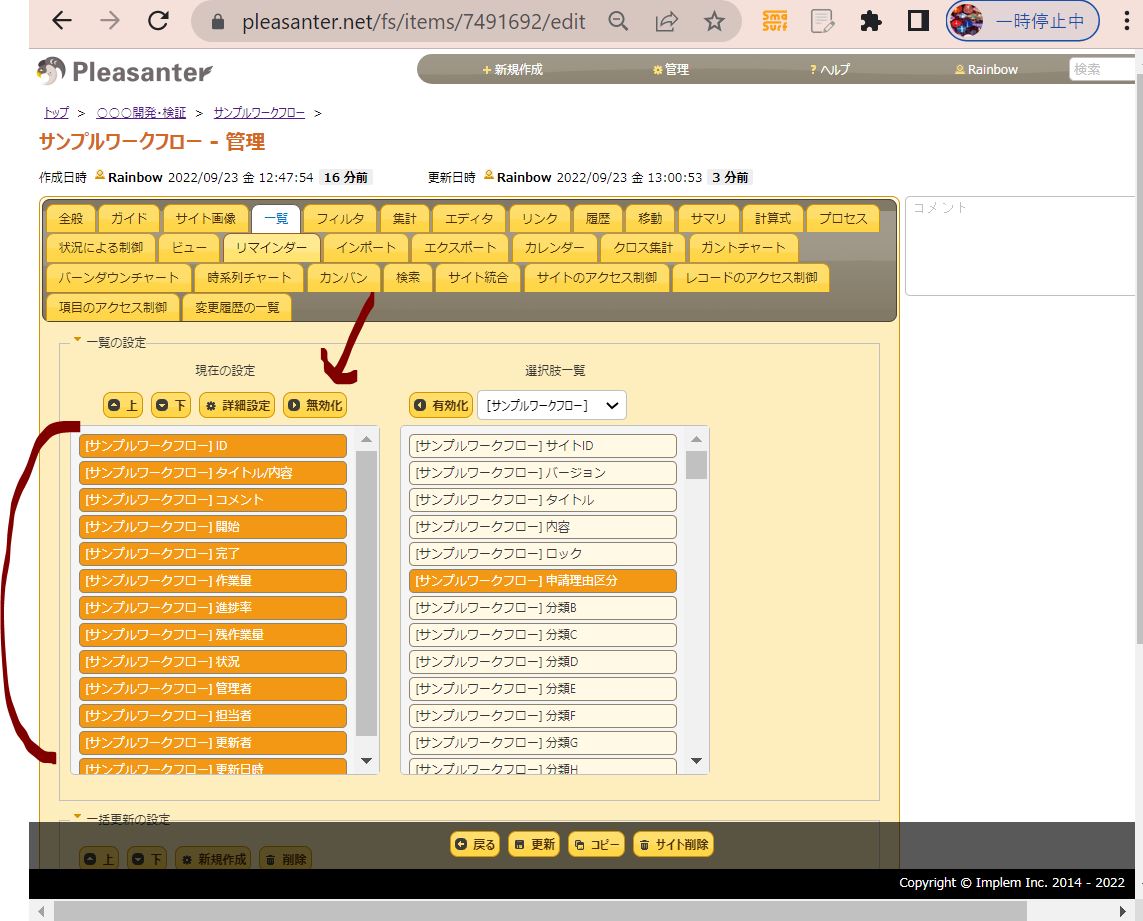
↓
(図111⑤)エディタで設定した項目を、一覧タブでも有効化
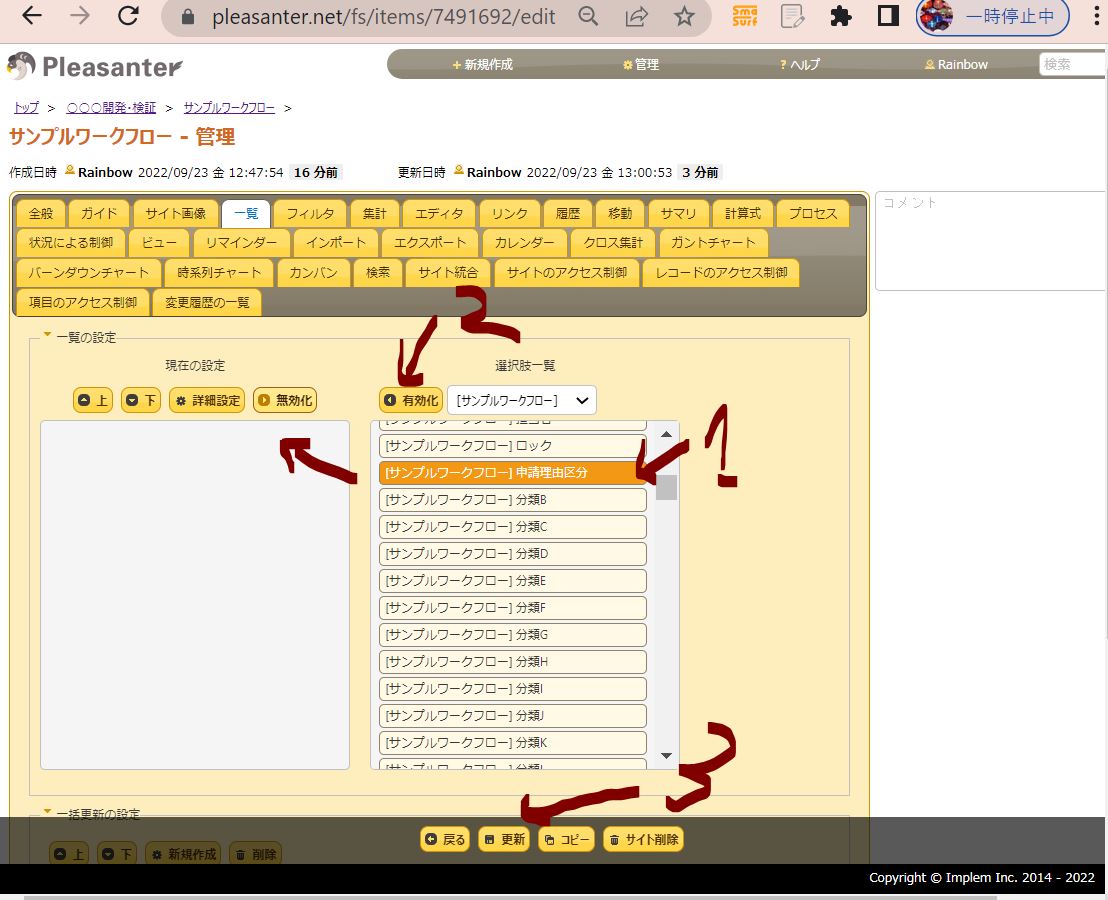
↓
・②入力疎通
(図111⑥)
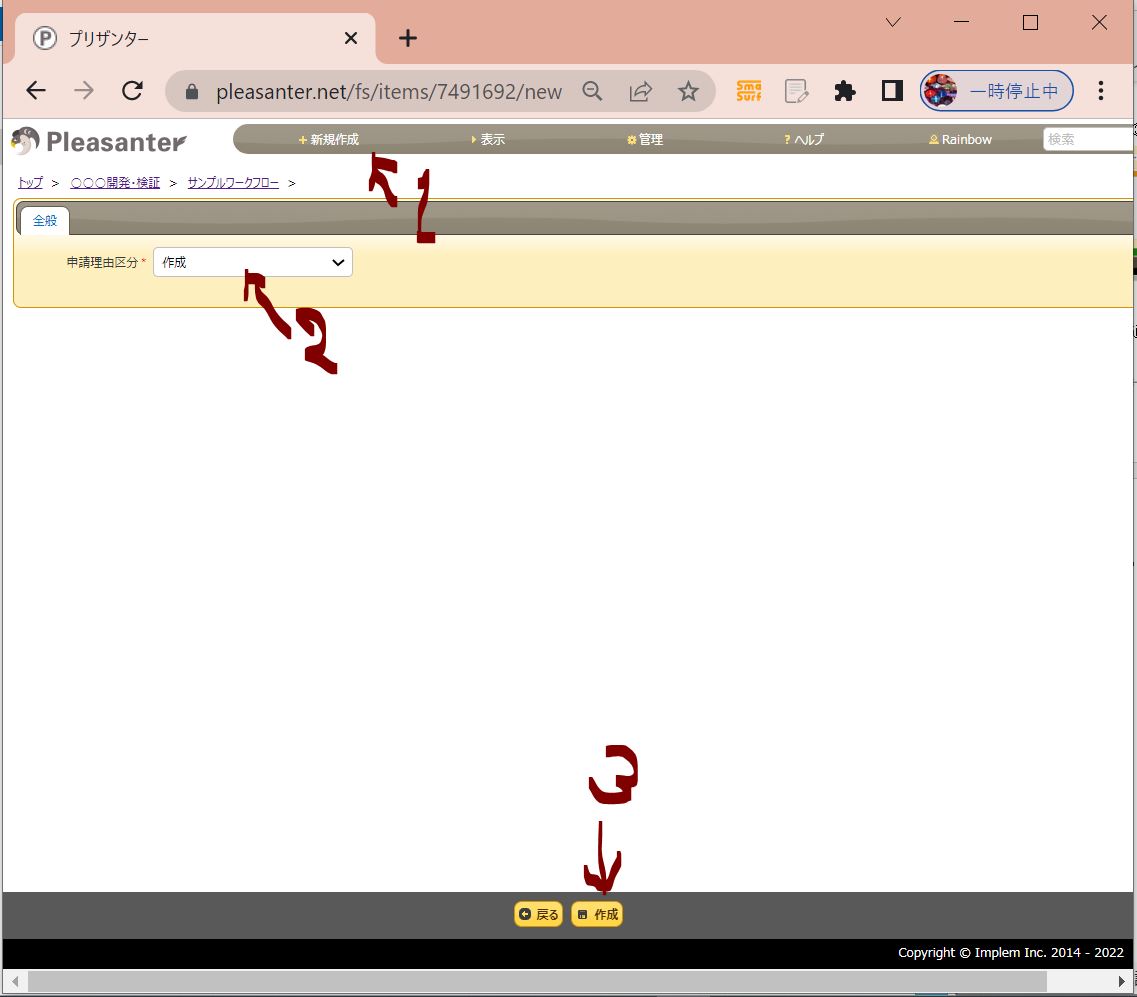
↓
(図111⑦)明細が作成される
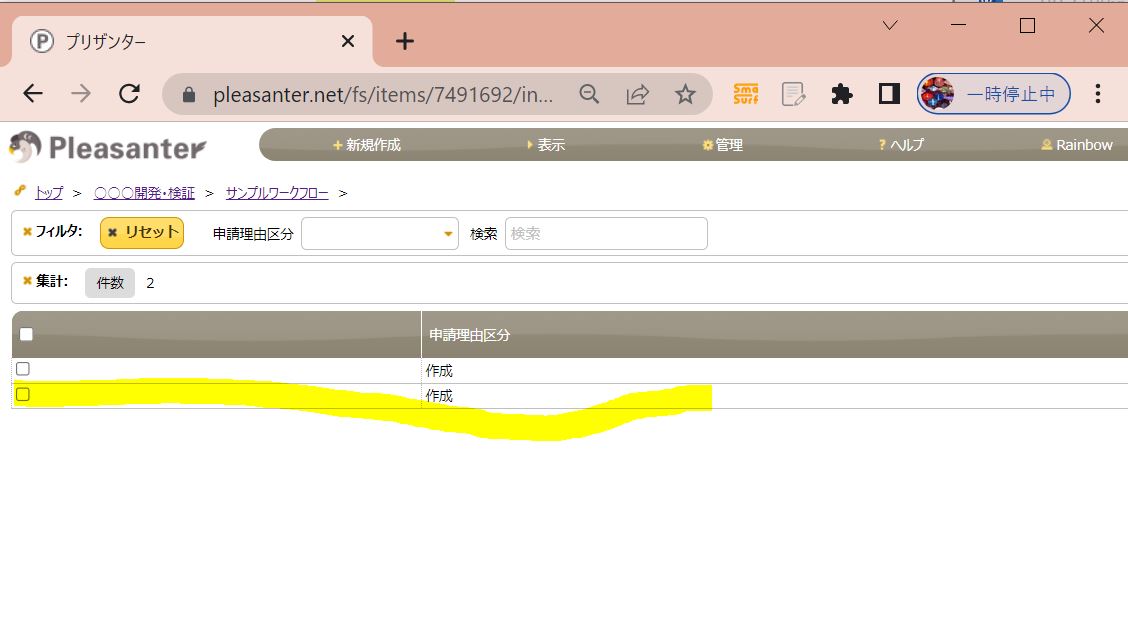
↓
・⑤必要な項目の分だけ、①~④を繰り返します。
→まずは、ワークフローの箱が完成します。
(図111⑧)
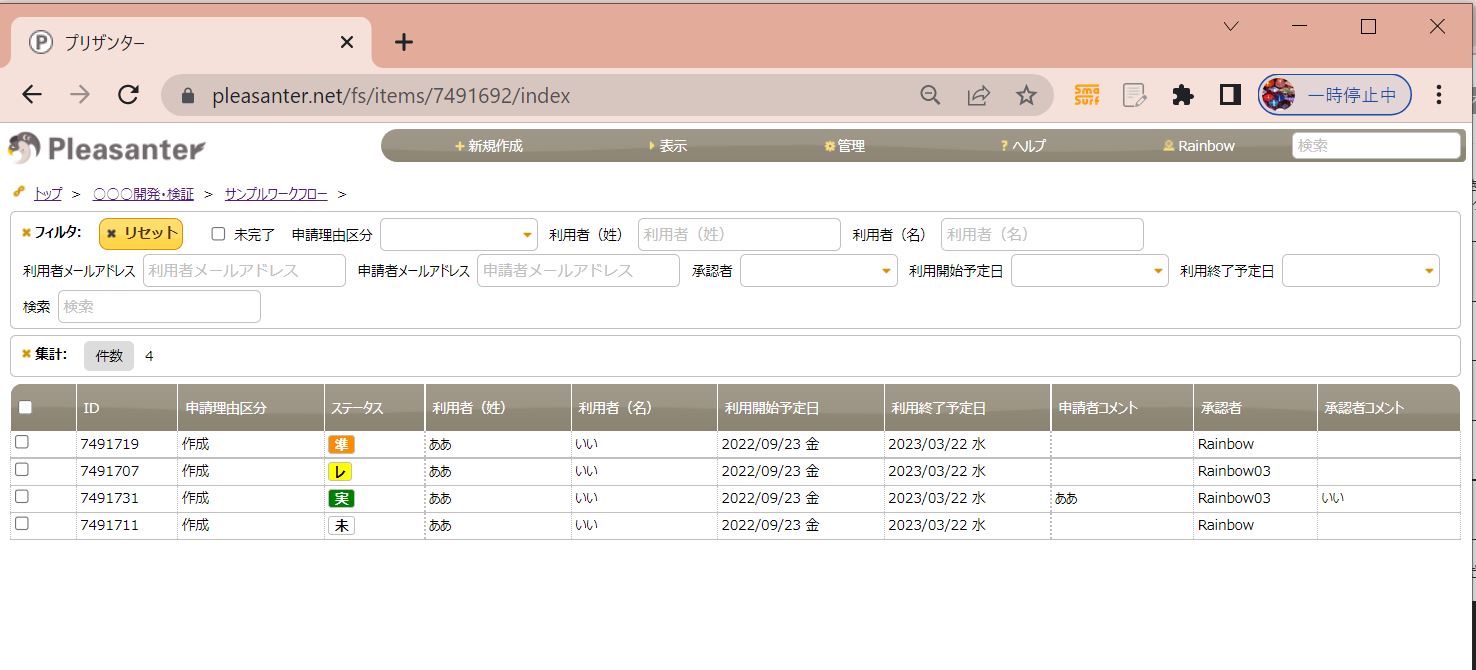
●ポイント
・日付の場合は「日付x」を選びます。
(図112)
・日付の「既定値」は「0」=本日(「180」=6ヶ月後)
・「一覧」タブの「分類A」と「エディタ」タブの「分類A」は連動しています。
→「エディタ」タブで設定した名前は「一覧タブ」に反映されます(※2022年9月時点では逆はされない?)
(1-2) STEP2:ワークフロー機能開発(プロセス)
(概要)
・デフォルトの「状況」項目でステータスを設定する。
・プロセスタブによるWFの作成
●STEP2-1:承認ワークフローの設定
・①「エディタ」タブ-「状況」項目の設定
100,申請待
200,申請部門承認待
300,受入部門承認待
400,人事部門承認待
910,取下
920,完了
・②「プロセス」タブ⇒「全般」タブ設定
設定詳細例
(図141②)
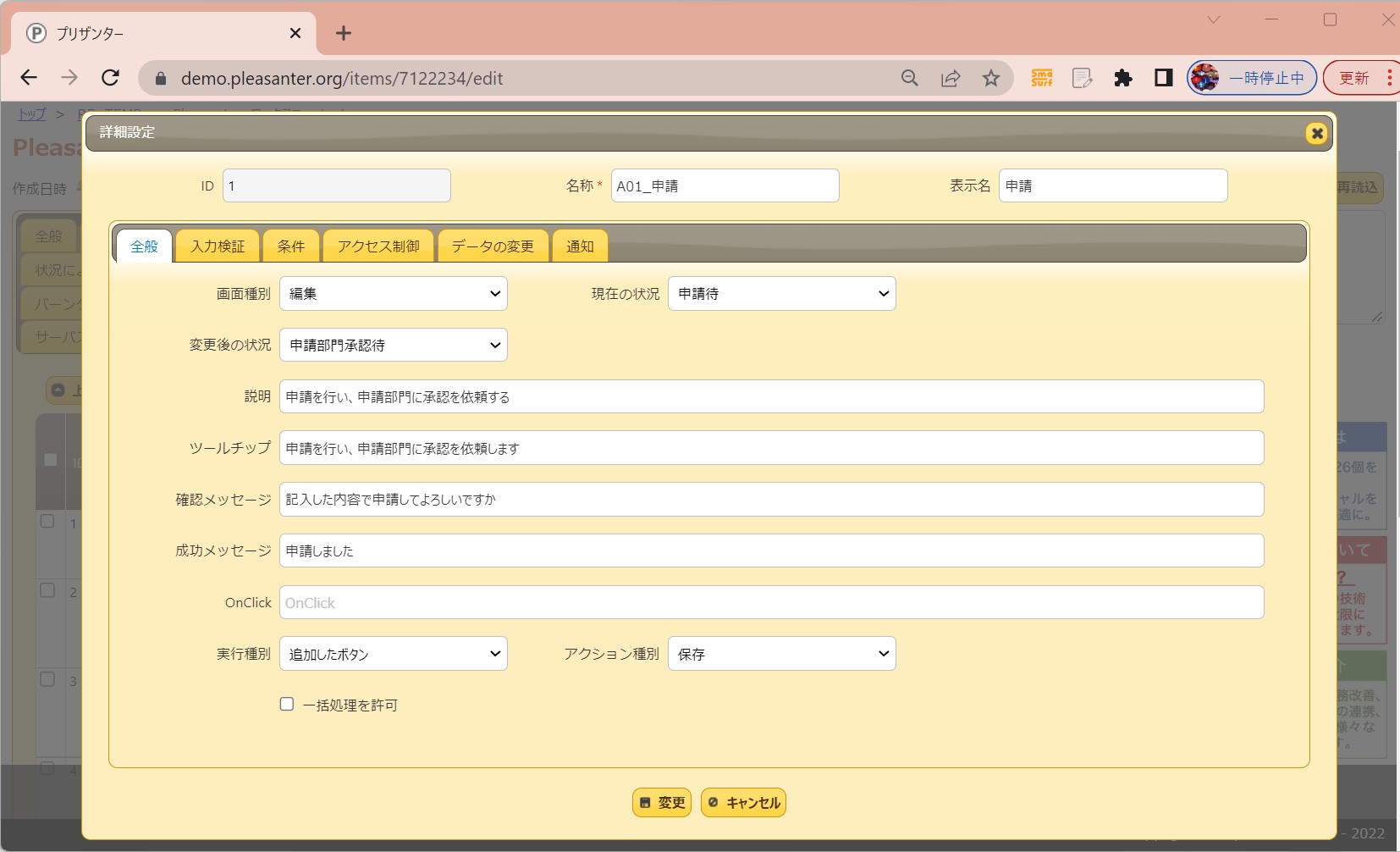
↓
設定例
(図141①)

(図142①)
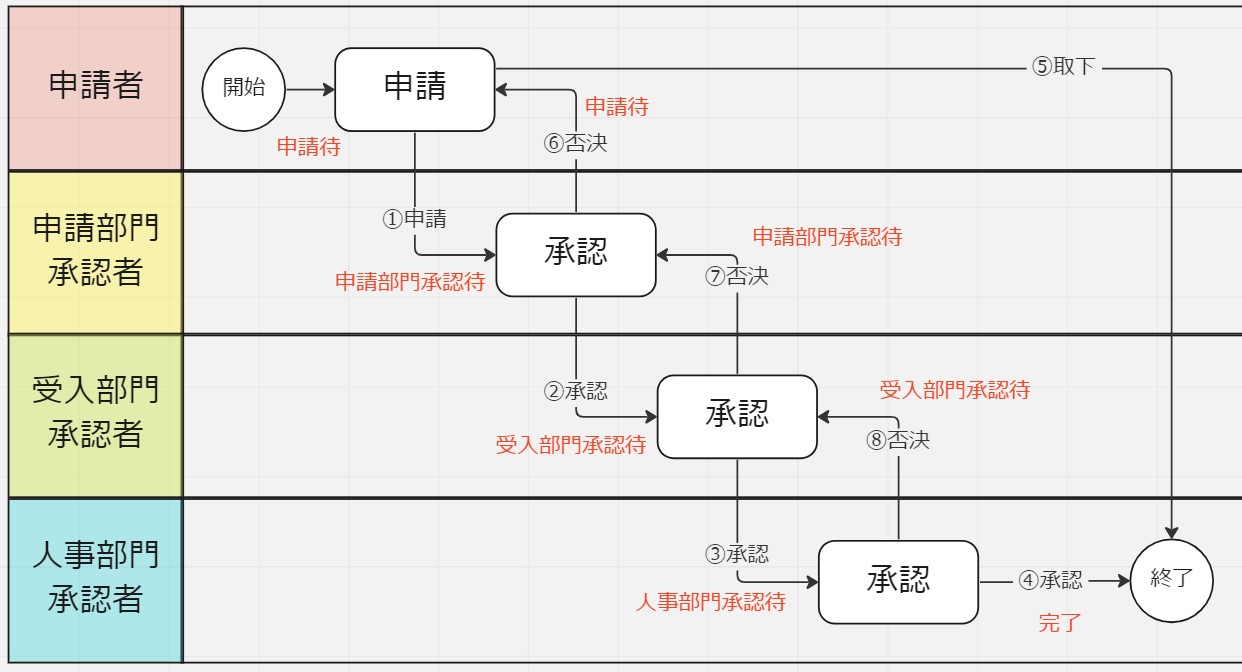
(図142②)
・③疎通チェック
(動画142)申請待ち→申請部門承認待
権限の制御をしていないため、申請者の画面にも承認者用のボタン(例「申請部門承認」)が表示されてしまう。
→後の工程で制御する
(図141③)
(1-3) STEP3:グループ・権限設定
●STEP3-1:グループの作成
(図151)
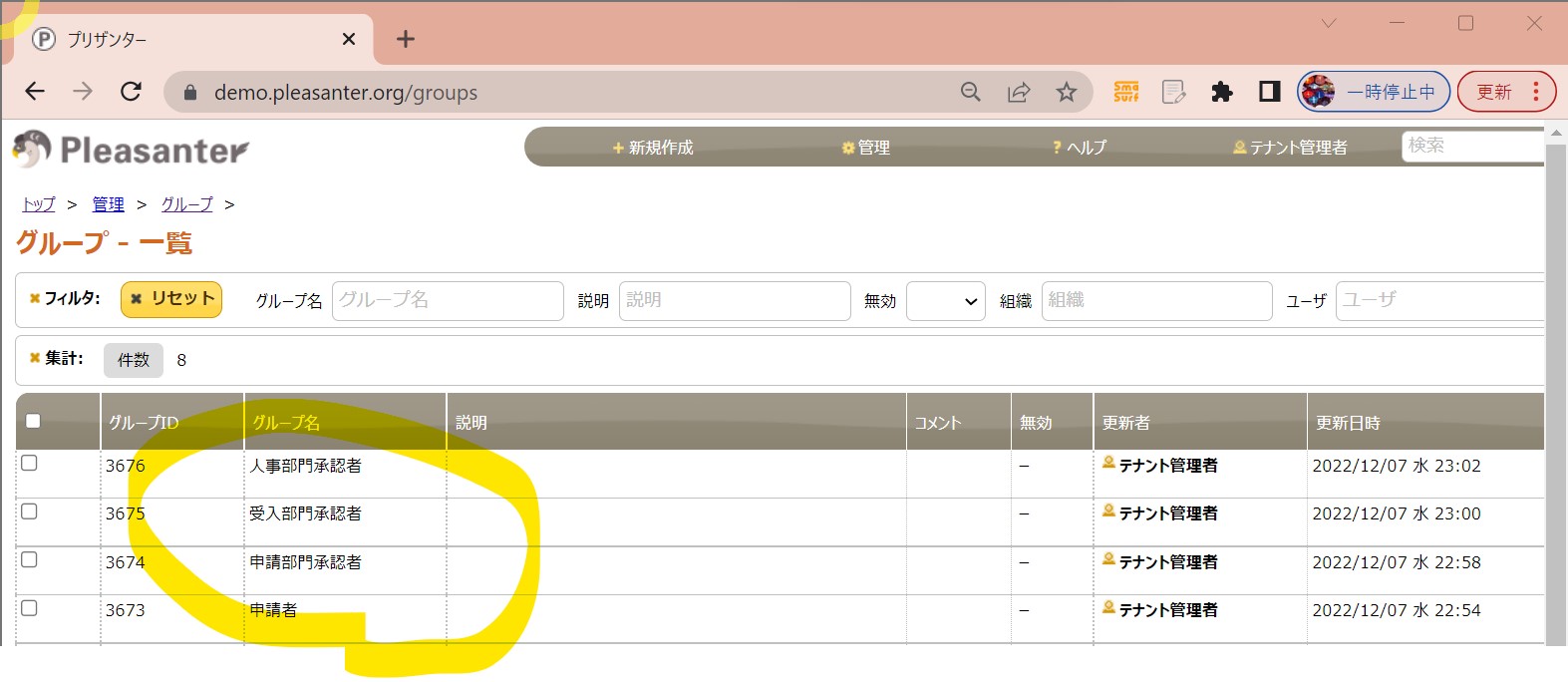
●STEP3-2:グループにメンバーを追加
(図152①)(例)
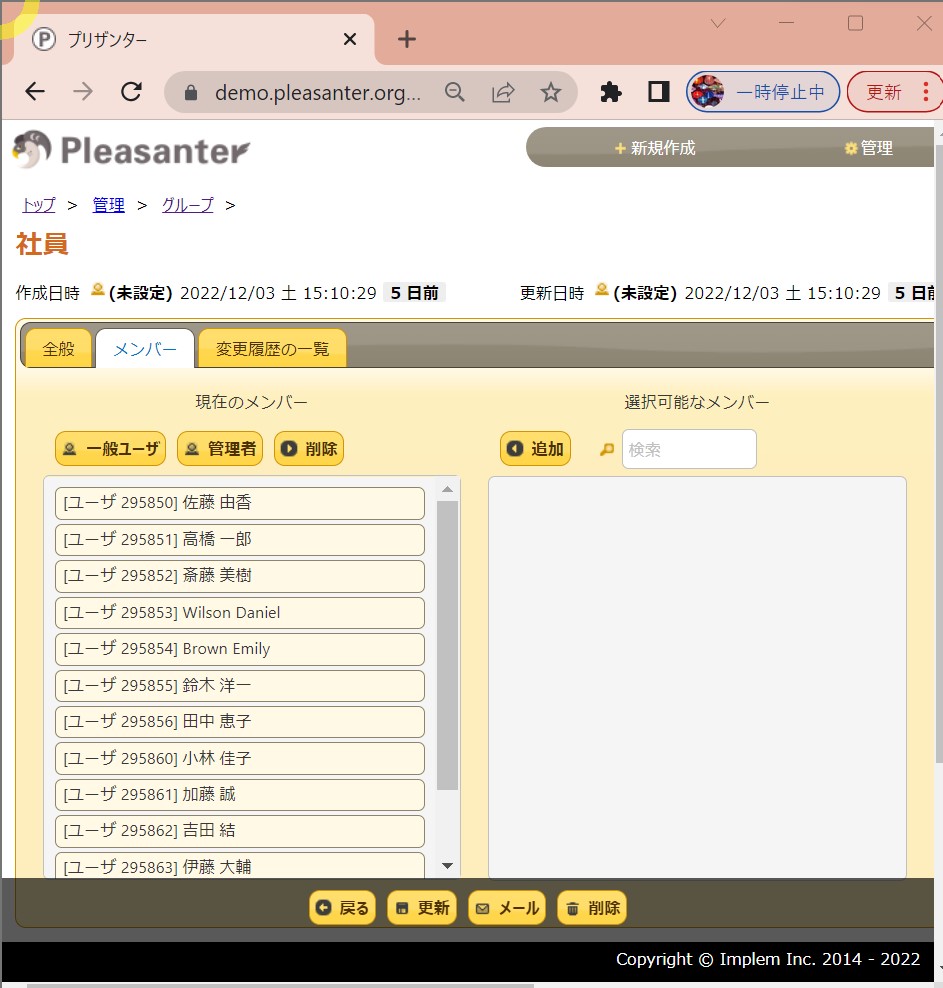
↓
(図152②)(例)申請部門承認者
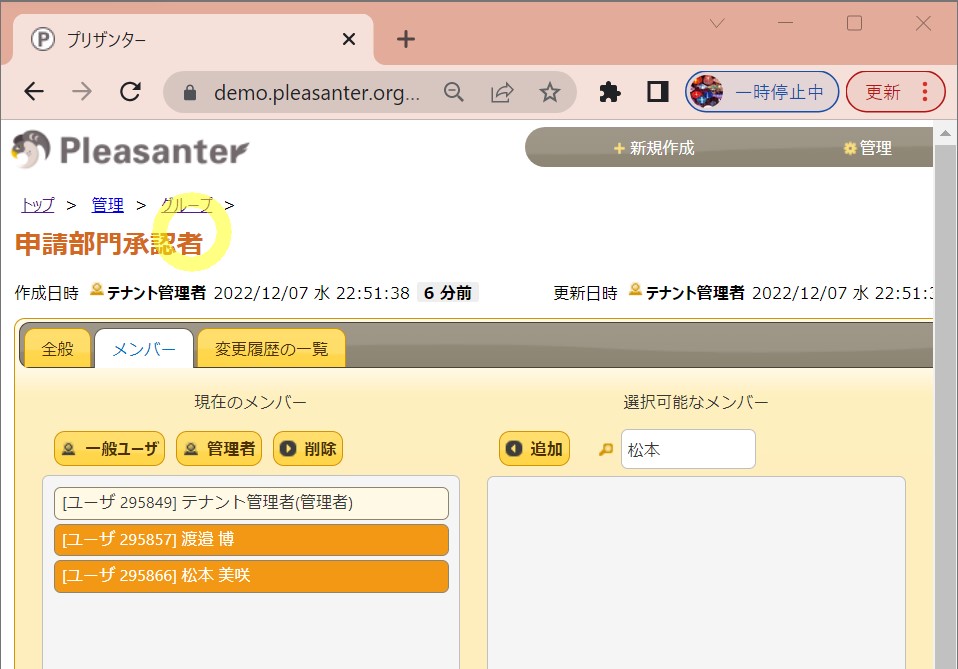
↓
(図152③)(例)受入部門承認者
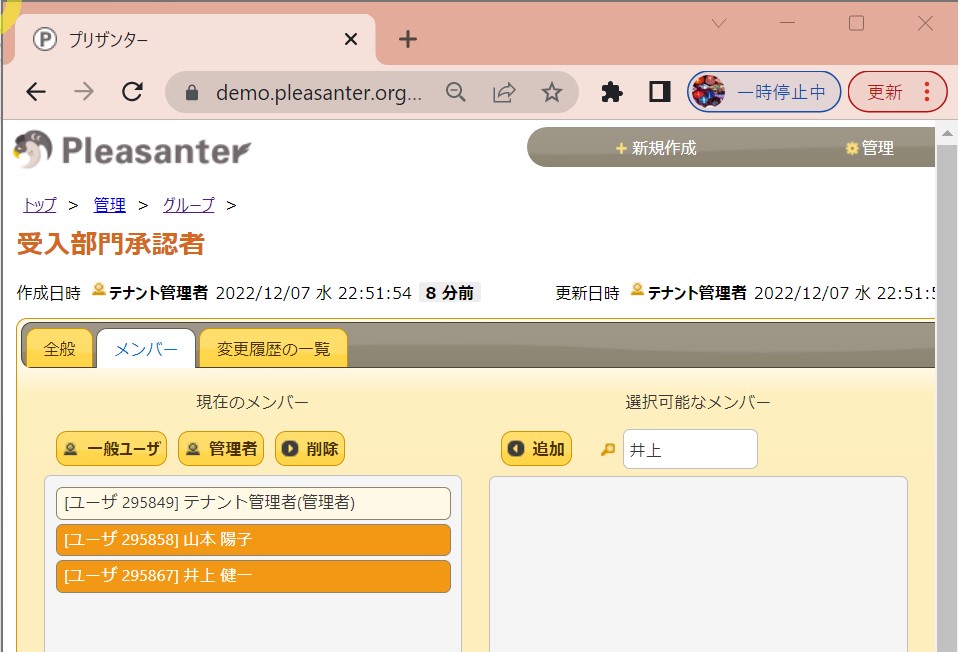
↓
(図152④)(例)人事部門承認者
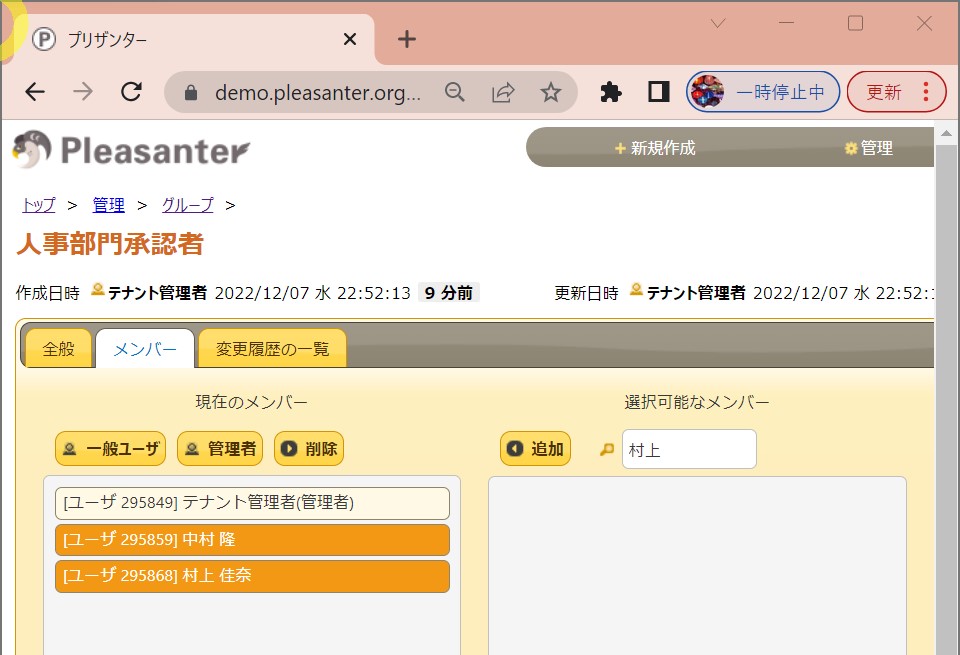
●STEP3-3:グループを用いた「アクセス制御」の適用
「プロセス」→「アクセス制御」に先ほど作成したグループを適用し、状態によって可能な処理を制御(申請者には承認出来ないようにする等)します。
(例)課長の決済は課長以上(課長、部長、役員)のグループが処理可能。
(図153①)

・①「プロセス」タブ⇒「アクセス制御」タブ設定
(図153②)(例)
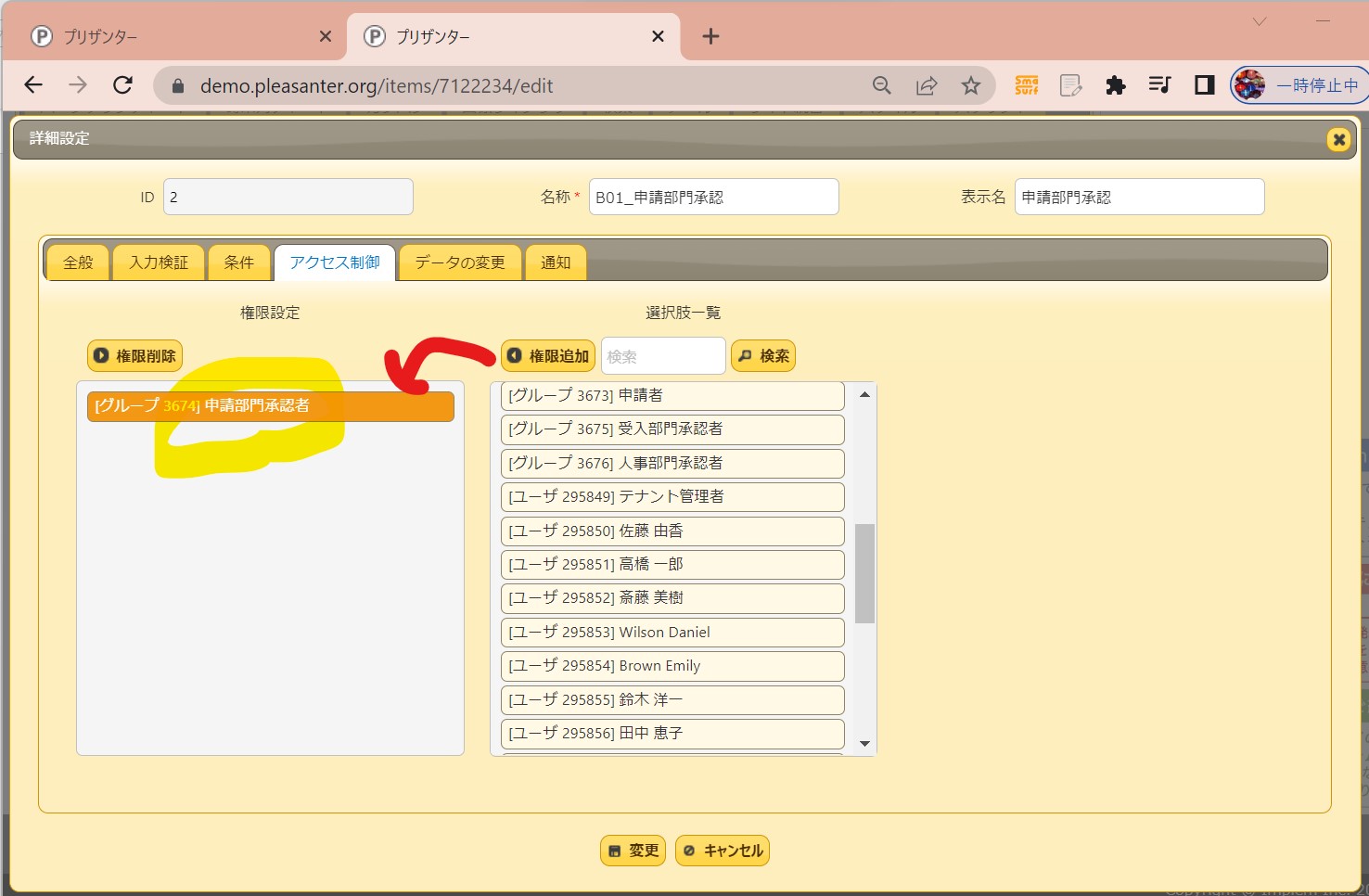
↓
(図153③)(例)
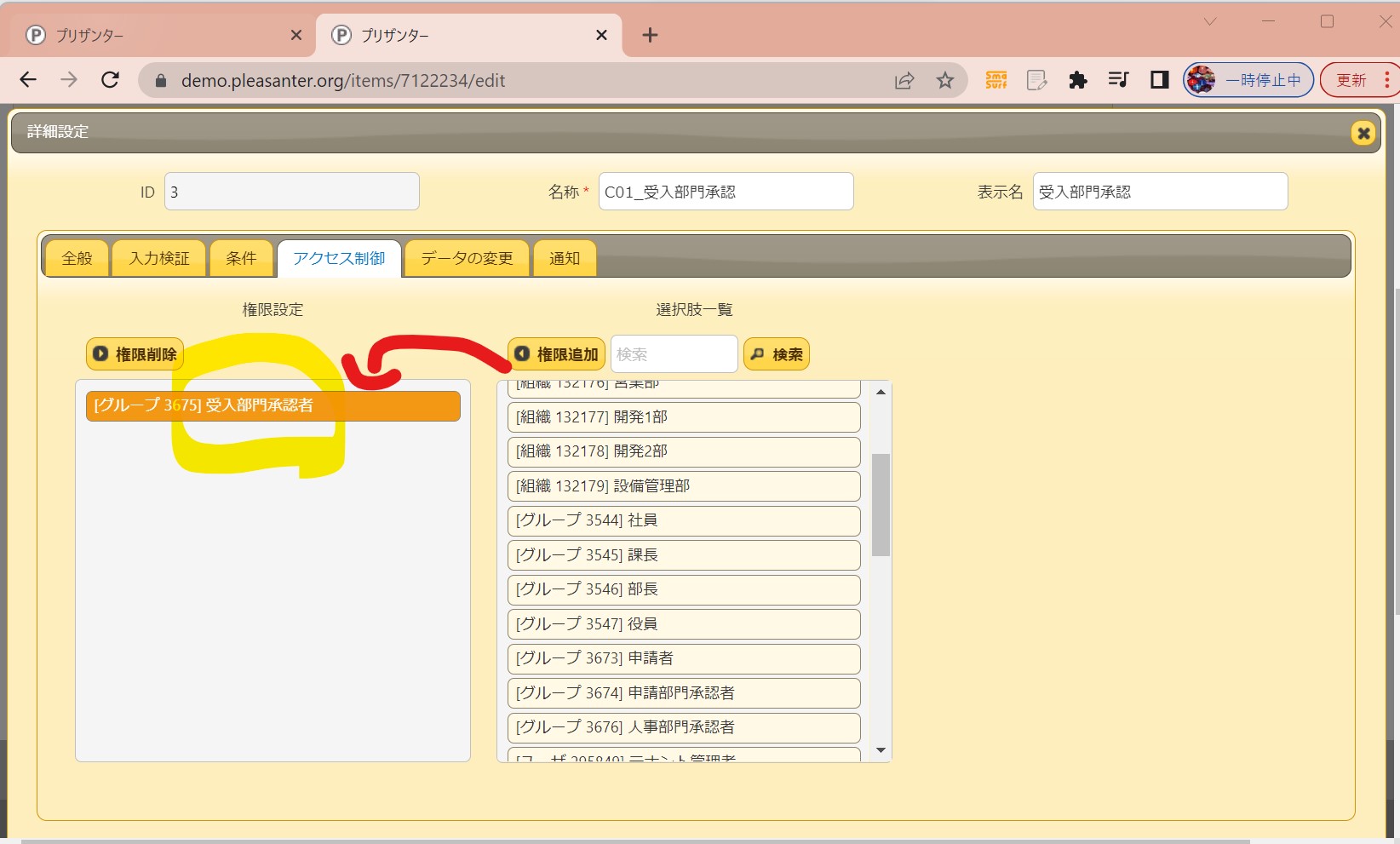
↓
(図153④)(例)

(1-4) STEP4:フロントエンド開発②(スクリプト)
スクリプトを使って、グループに応じて編集項目を制御します。
(例1)「必須項目」を「承認段階」に応じて動的に設定したい
フロントエンド制御については下記記事を参照。
(1-5) STEP5:バックエンド開発(サーバースクリプト)
サーバースクリプトを使って、業務ロジックや外部連携処理などを実装します。
いくつか例をご紹介します。
●STEP5-1:承認者項目をグループメンバーから選択できるようにする
(例)1次承認者は「課長」「部長」「役員」から選べるようにする
(例)2次承認者は「部長」「役員」から選べるようにする
(例)最終決裁者は「役員」から選べるようにする
(図171)
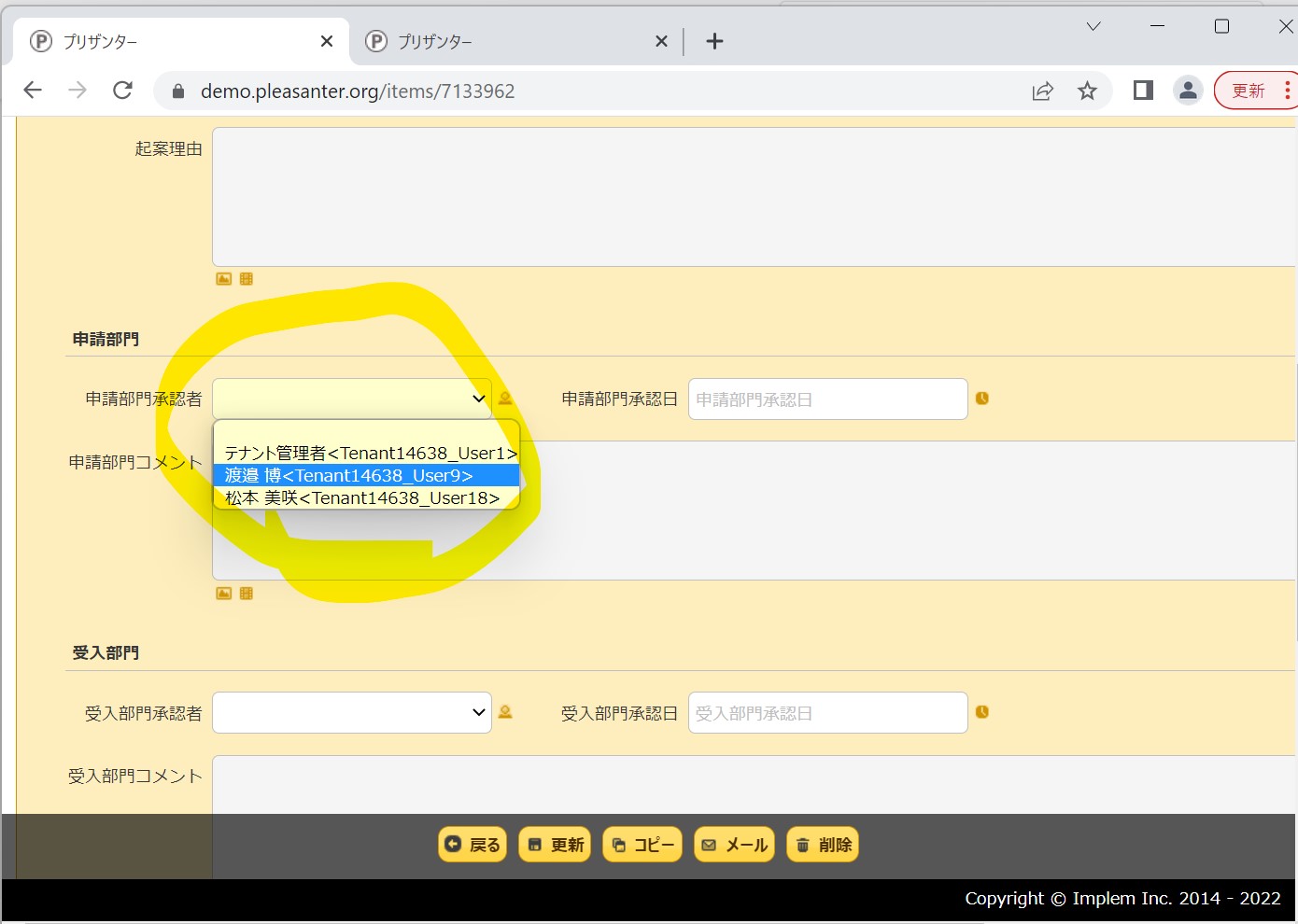
→(手順)プリザンター(Pleasaner)で選択肢一覧にグループメンバーのみを表示させる方法(★準備中)